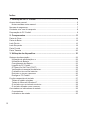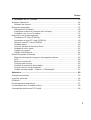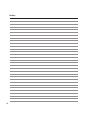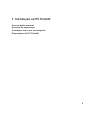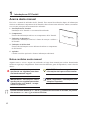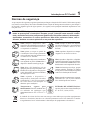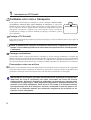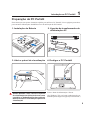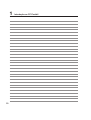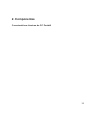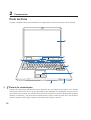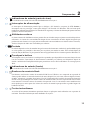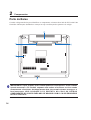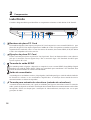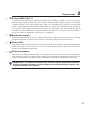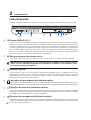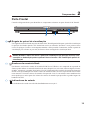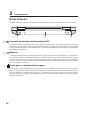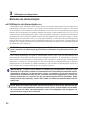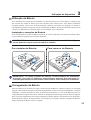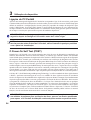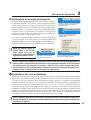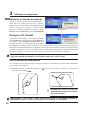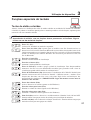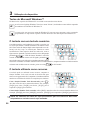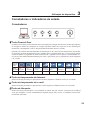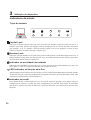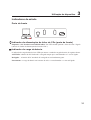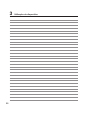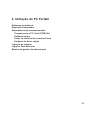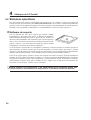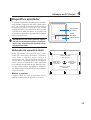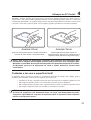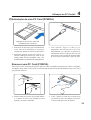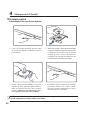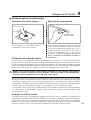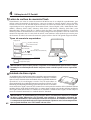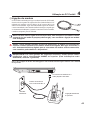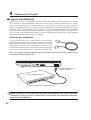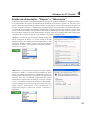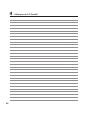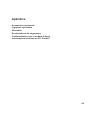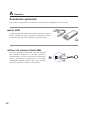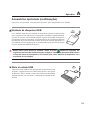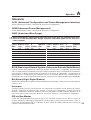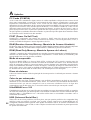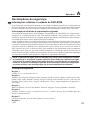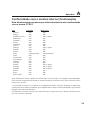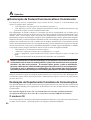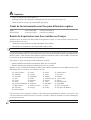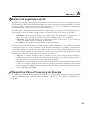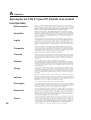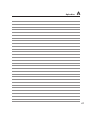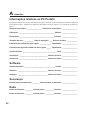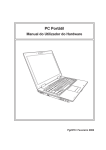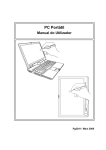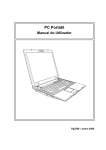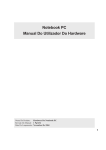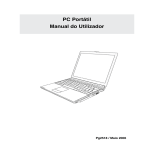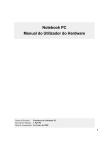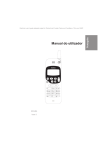Download PC Portátil Manual do Utilizador do Hardware
Transcript
PC Portátil
Manual do Utilizador do Hardware
Pg2718 / Agosto De 2006
Índice
1. Introdução ao PC Portátil ........................................................................ 5
Acerca deste manual ................................................................................................. 6
Notas contidas neste manual ................................................................................ 6
Normas de segurança ................................................................................................ 7
Cuidados a ter com o transporte ............................................................................... 8
Preparação do PC Portátil ......................................................................................... 9
2. Componentes .......................................................................................... 11
Parte de Cima .......................................................................................................... 12
Parte de Baixo ......................................................................................................... 14
Lado Direito .............................................................................................................. 16
Lado Esquerdo ......................................................................................................... 18
Parte Frontal ............................................................................................................ 19
Parte Traseira .......................................................................................................... 20
3. Utilização do dispositivo ....................................................................... 21
Sistema de alimentação........................................................................................... 22
Utilização da alimentação a.c. ............................................................................ 22
Utilização da Bateria ........................................................................................... 23
Carregamento da Bateria .................................................................................... 23
Ligação do PC Portátil......................................................................................... 24
O Power-On Self Test (POST) ............................................................................ 24
Verificação da energia das baterias .................................................................... 25
Cuidados a ter com as baterias .......................................................................... 25
Reiniciar ou tornar a arrancar ............................................................................. 26
Desligar o PC Portátil .......................................................................................... 26
Funções especiais do teclado ................................................................................. 27
Teclas de atalho coloridas ................................................................................... 27
Teclas do Microsoft Windows™ .......................................................................... 28
O teclado com um teclado numérico ................................................................... 28
O teclado utilizado como cursores ...................................................................... 28
Comutadores e indicadores de estado .................................................................... 29
Comutadores ....................................................................................................... 29
Indicadores de estado ......................................................................................... 30
2
Índice
4. Utilização do PC Portátil ........................................................................ 33
Sistemas operativos ................................................................................................. 34
Software de suporte ............................................................................................ 34
Dispositivo apontador .............................................................................................. 35
Utilização da Touchpad ....................................................................................... 35
Ilustrações relativas à utilização da Touchpad .................................................... 36
Cuidados a ter com a Touchpad ......................................................................... 37
Dispositivos de armazenamento .............................................................................. 38
Tomada da PC Card (PCMCIA) .......................................................................... 38
Introdução de uma PC Card (PCMCIA) .............................................................. 39
Remover uma PC Card (PCMCIA) ..................................................................... 39
Unidade óptica .................................................................................................... 40
Leitor de cartões de memória Flash .................................................................... 42
Unidade de disco rígido ...................................................................................... 42
Ligação do modem .............................................................................................. 43
Ligação Fast-Ethernet ......................................................................................... 44
Modos de gestão da energia ................................................................................... 45
Modo de alimentação integral e desempenho máximo ...................................... 45
ACPI .................................................................................................................... 45
Modo de suspensão ............................................................................................ 45
Poupança de energia .......................................................................................... 45
Sumário do estado de alimentação ..................................................................... 46
Controlo térmico da alimentação ........................................................................ 46
Gestão da alimentação - "Espera" e "Hibernação" ............................................. 47
Apêndice ..................................................................................................... 49
Acessórios opcionais ............................................................................................... 50
Ligações opcionais .................................................................................................. 52
Glossário .................................................................................................................. 53
Declaraçãoes de segurança .................................................................................... 57
Conformidade com o modem interno ...................................................................... 58
Informações relativas ao PC Portátil ....................................................................... 68
3
Índice
4
1. Introdução ao PC Portátil
Acerca deste manual
Normas de segurança
Cuidados a ter com o transporte
Preparação do PC Portátil
5
1
Introdução ao PC Portátil
Acerca deste manual
Está a ler o manual do utilizador do PC Portátil. Este manual do utilizador dispõe de informações
relativas aos diferentes componentes do PC Portátil e sobre a forma como utilizá-los. Abaixo, encontramse as secções principais destes manuais do utilizador:
1. Introdução do PC Portátil
Introdução ao PC Portátil e a este manual do utilizador.
2. Componentes
Fornece-lhe informações raltivas aos componentes do PC Portátil.
3. Utilização do dispositivo
Fornece-lhe informações relativas à forma de começar a utilizar o
PC Portátil.
User’
s Man
ual
4. Utilização do PC Portátil
Fornece-lhe informações acerca da forma de utilizar os componentes
do PC Portátil.
5. Apêndice
Contém acessórios opcionais e fornece informações adicionais.
Notas contidas neste manual
Algumas notas e avisos a negrito são utilizados ao longo deste manual para realizar determinadas
tarefas em segurança e integralmente. Estas notas têm diferentes graus de importância, como é descrito
abaixo:
<>
[ ]
6
AVISO! Informações importantes
que têm de ser seguidas para obter
um funcionamento seguro.
SUGESTÃO: As sugestões e
informações úteis para concluir tarefas.
IMPORTANTE! Informações vitais
que têm de ser seguidas para evitar
a danificação dos dados, componentes ou pessoas.
NOTA: Sugestões e informações para
situações especiais.
O texto incluido dentro de < > ou de [ ] representa uma tecla do teclado; na prática
não escreve o < > ou o [ ] e as letras inclusas.
Introdução ao PC Portátil
1
Normas de segurança
As precauções de segurança seguintes permitem prolongar a duração do PC Portátil. Utilize uma esponja
em celulose ou um pedaço de tecido embebido numa solução de detergente não-abrasivo para limpar o
PC Portátil e algumas gotas de água quente e, de seguida, retire qualquer humidade suplementar com
um pano seco.
IMPORTANTE! Desligue a alimentação AC e retire a(s) bateria(s) antes de limpar. Siga
todas as precauções e instruções. Excepto no que é descrito neste manual, remeta
toda a assistência técnica para pessoal qualificado. Não utilize cabos de alimentação
danificados, acessórios ou outros periféricos. Não utilize solventes fortes, com o
diluente, benzina ou outros quimícos na ou perto da superfície.
NÃO coloque o dispositivo sobre
superfícies de trabalho desniveladas ou
instáveis. Procure assitência técnica se
o receptáculo se danificar.
NÃO coloque os deixe cair objectos
em cima do dispositivo, nem introduza
objectos estranhos dentro do PC
Portátil.
NÃO prima ou toque no painel de
visualização. Não coloque juntamente
com pequenos itens que podem riscar
ou entrar no PC Portátil.
NÃO exponha o dispositivo a campos
magnéticos ou eléctricos fortes.
NÃO exponha o dispositivo à ambientes
com sujidade ou poeira. NÃO utilize o
dispositivo durante uma fuga de gás.
NÃO exponha o dispositivo a líquidos
ou utilize o dispositivo perto de líquidos,
chuva ou humidade. NÃO utilize o modem durante uma tempestade eléctrica.
NÃO deixe o PC Portátil no colo ou
qualquer parte do corpo enquanto o PC
Portátil estiver ligado ou a carregar para
evitar desconforto ou lesões resultantes
da exposição ao calor.
NÃO atire baterias para o fogo , porque
podem explodir. Verifique os códigos
locais para ver se há instruções especiais
realtivas à eliminação de baterias.
NÃO exponha o dispositivo a
temperaturas demasiado elevadas
acima dos 50˚ C (122˚ F) ou expostas à
luz solar directa. Não bloqueie as
aberturas para ventilação!
NÃO exponha a temperaturas extremas
(abaixo dos 0˚ C (32˚ F), caso contrário
o PC Portátil pode não arrancar.
Temperaturas
seguras
para
funcionamento: Este PC notebook deve
ser utilizado em ambientes com
temperaturas entre os 0oC /32 oF e 35 oC /
95 oF.
ENTRADA DE ALIMENTAÇÃO:
Apenas pode receber uma alimentação
d.c. de 19 V, 3,42 A (65 W).
O símbolo do caixote do lixo com uma cruz por cima indica que o produto (equipamento
eléctrico e electrónico) não deve ser colocado juntamente com o lixo doméstico. Consulte
os regulamentos locais relativamente à eliminação de equipamentos electrónicos.
7
1
Introdução ao PC Portátil
Cuidados a ter com o transporte
Para preparar o PC Portátil para transportar, tem de o desligar e remover todos
os periféricos externos para evitar danificar os conectores. A cabeça da
unidade de disco rígido recolhe quando o dispositivo está desligado para evitar
riscar a superfície do disco rígido durante o transporte. Desta forma, não deve
transportar o Notebook, enquanto este estiver ligado. Feche o painel de
visualização e verifique se está bem fechado para proteger o teclado e o painel
de visualização.
Proteja o PC Portátil
Pode adquirir uma mala de transporte opcional para proteger o seu PC Notebook contra o pó, a água, os
impactos e os riscos.
NOTA: O polimento da superfície é facilmente removido se a superfície não for bem
tratada. Tenha cuidado para não riscar ou arranhar as superfícies do PC Portátil quando
o transporta.
Carregar as baterias
Se pretender utilizar a energia das baterias, certifique-se de que carregou totalmente o conjunto das
baterias e quaisquer conjuntos de baterias antes de fazer viagens longas. Lembre-se que o transformador
permite carregar a bateria, desde que esteja ligado ao computador e a uma fonte de alimentação AC. É
de realçar que demora muito mais tempo a carregar da Bateria quando o PC Portátil está a ser utilizado.
Precuações a ter nos aviões
Contacte a sua companhia aére se pretender utilizar o PC Portátil no avião. A maior parte das companhias
aérea têm restrições para a utilização de dispositivos electrónicos. A maior parte das companhias aérea
permitem a utilização electrónica apenas entre e não durante levantamentos ou aterragens.
IMPORTANTE! Há três tipos principais de dispositivos de segurança nos aeroportos:
máquinas de raios-X (utilizados em itens colocados em rolos da correia
transportadora), detectores magnéticos (utilizados nas pessoas que passam pelas
verificações de segurança) e varas magnéticas (dispositivos portáteis utilizados em
pessoas ou em itens individuais). Pode enviar o PC Portátil e as disquetes através
das máquinas de raios X do aeroporto. Contudo, recomenda-se que não passe o PC
Portátil ou as disquetes através dos detectores magnéticos do aeroporto ou os
exponha a varas mangéticas.
8
Introdução ao PC Portátil
1
Preparação do PC Portátil
Estas instruções são apenas instruções rápidas para utilizar o PC Portátil. Leia as páginas posteriores
para encontrar informações detalhadas acerca da utilização do PC Portátil.
1. Instalação da Bateria
2. Ligação do transformador de
alimentação AC
1
2
3. Abrir o painel de visualização
AVISO! Quando o abrir, não force o painel
de visualização em direcção à mesa, caso
contrário as dobradiças podem quebrar!
Nunca levante o PC Portátil pelo painel de
visualização!
4. Desligar o PC Portátil
Prima o botão de alimentação e liberte.
(No Windows XP, este botão também pode ser
utilizado para desligar em segurança o PC Portátil.)
9
1
10
Introdução ao PC Portátil
2. Componentes
Características básicas do PC Portátil
11
2
Componentes
Parte de Cima
Consulte o diagrama abaixo para identificar os componentes existentes nesta parte do PC Portátil.
1
2
9
3
4
5
6
8
1
7
Painel de visualização
O painel de visualização funciona da mesma forma do que um monitor de secretária. O PC Portátil
utiliza uma matriz activa TFT LCD, que disponbiliza uma qualidade de visualização excelente como a
dos monitores de secretária. Ao contrário dos monitores de secretária, o painel LCD não produz qualquer
radiação ou cintilação, o que se torna mais saudável para os olhos. Utilize um pano macio sem produtos
químicos líquidos (utilize água simples se necessário) para limpar o monitor.
12
Componentes
2
2
Indicadores de estado (parte de cima)
Os indicadores de estado são referidos detalhadamente na secção 3.
3
Interruptor de alimentação
O interruptor de alimentação permite ligar e desligar o PC Portátil e recuperar do STD. Prima o
interruptor uma vez para ligar e outra para desligar o PC Portátil. No Windows XP, este botão pode
também ser utilizado para desligar o PC Notebook em segurança. O botão de alimentação apenas funciona
quando o monitor está aberto.
4
Altifalantes estéreo
O sistema interno de altifalantes estéreo permite-lhe ouvir áudio sem que sejam necessários dispositivos
adicionais. O sistema de som multimédia dispõe de um controlador de áudio digital integrado que
produz um som vibrante e rico (que pode ser melhorado com auscultadores ou colunas estéreo externas).
Todas as funções de áudio são controladas por software.
5
Teclado
O teclado dispõe de teclas de tamanho integral com um deslocamento confortável (profundidade à qual
as teclas podem ser premidas) e descanso para os pulsos para ambas as mãos. Este teclado dispõe de
teclas de função Windows™, para permitir uma navegação mais fácil no sistema operativo Windows™.
6
Touchpad e botões
A Touchpad com os seus botões é um dispositivo apontador que dispnibiliza as mesmas funções de um
rato de secretária. Uma função de deslocamento controlado por software está disponível depois de
definir o utilitário da Touchpad incluido para permitir um acesso fácil ao Windows ou a navegação na
Web.
7
Indicadores de estado (frente)
Os indicadores de estado são referidos detalhadamente na secção 3.
8
Ranhura da memória flash
Geralmente, um leitor de cartões de memória PCMCIA ou USB deve ser comprado em separado de
forma a poder utilizar os cartões de memória de outros dispositivos, tais como, câmaras digitais, leitores
de MP3, telemóveis e agendas electrónicas. Este PC Notebook inclui um leitor de cartões de memória
interno com capacidade para ler muitos cartões de memória flash, tal como especificado mais à frente
neste manual. O leitor de cartões de memória incorporado é não só conveniente como também muito
mais rápido que a maior parte dos leitores de cartões de memória porque utiliza a grande largura de
banda do bus PCI.
9
Teclas instantâneas
As teclas de lançamento instantâneo permitem lançar as aplicações mais utilizadas com a pressão de
um botão. Encontrará informação mais detalhada na secção 3.
13
2
Componentes
Parte de Baixo
Consulte o diagrama abaixo para identificar os componentes existentes deste lado do PC Portátil. São
fornecidas informações detalhadas a começar no topo e na direcção dos ponteiros do relógio.
1
5
2
4
3
IMPORTANTE! A prte de baixo do PC Portátil pode ficar muito quente. Tenha cuidado
quando manusear o PC Portátil, enquanto este estiver a funcionar ou tiver estado
recentemente a funcionar. As temperaturas altas são normais durante a carga ou o
funcionamento. NÃO COLOQUE O PC PORTÁTIL NO COLO OU OUTROS
COMPONENTES DO CORPO PARA NÃO SE MAGOAR COM O CALOR PRODUZIDO
PELO PC PORTÁTIL.
14
Componentes
1
2
Bateria
A bateria é automaticamente carregada mediante ligação a uma fonte de alimentação a.c. e alimenta o
PC Notebook quando a fonte de alimentação a.c. não está ligada. Isto permite a utilização do PC quando
se desloca de um local para o outro. A duração da bateria varia conforme a utilização e as especificações
deste PC Notebook. A bateria não pode ser desmontada e deve ser substituída como uma única unidade
por um vendedor autorizado.
2
Bloqueio da bateria - Manual
O fecho manual da bateria é utilizado para manter a bateria fixa. Mova o fecho manual da bateria para
a posição de desbloqueio para introduzir ou remover a bateria. Mova o fecho manual para a posição de
bloqueio após a introdução da bateria.
3
Ranhura da memória flash
Geralmente, um leitor de cartões de memória PCMCIA ou USB deve ser comprado em separado de
forma a poder utilizar os cartões de memória de outros dispositivos, tais como, câmaras digitais, leitores
de MP3, telemóveis e agendas electrónicas. Este PC Notebook inclui um leitor de cartões de memória
interno com capacidade para ler muitos cartões de memória flash, tal como especificado mais à frente
neste manual. O leitor de cartões de memória incorporado é não só conveniente como também muito
mais rápido que a maior parte dos leitores de cartões de memória porque utiliza a grande largura de
banda do bus PCI.
4
Botão para encerramento de emergência
Caso o seu sistema operativo não consiga desligar-se ou proceder ao reinício de forma correcta, o botão
de encerramento pode ser premido com um clip desdobrado de forma a que o PC Notebook seja encerrado.
5
Fecho de mola da bateria
O fecho da bateria é utilizado para manter a bateria fixa. Após introdução da bateria, esta fica
automaticamente fixa. Para remover a bateria, este fecho de mola deve ser colocado na posição de
desbloqueio.
15
2
Componentes
Lado Direito
Consulte o diagrama abaixo para identificar os componentes existentes no lado direito do PC Portátil.
1
2
3
4
5
6
7
8
Ranhura da placa PC Card
1
Está também disponível um suporte para placas PC Card compatíveis com a norma PCMCIA 2.1 para
placas PC do tipo I/II. Este suporte suporta um CardBus de 32 bits. Isto permite acomodar as opções de
expansão do PC notebook, como é o caso dos cartões de memória, das normas ISDN, SCSI, dos Smart
Cards e dos adaptadores de redes sem fios.
2
Ejecção da placa PC Card
Utilize este botão para ejectar as placas PC Card opcionais. Este é um botão mecânico e não eléctrico
pelo que é necessário exercer alguma força. Não é necessário ligar o PC Notebook da ASUS para
ejectar as placas PC Card.
3
Combo
Tomada de saída SPDIF
Esta tomada permite a ligação a dispositivos compatíveis com a norma SPDIF (Sony/Philips Digital
Interface) para saída de áudio digital. Utilize esta capacidade para transformar o PC Notebook num
sistema de entretenimento em casa de alta-fidelidade.
Saída do auscultador
A tomada para os ascultadores estéreo (1/8 polegadas) é utilizada para ligar o sinal de saída de áudio do
PC Portátil às colunas ou aos ascultadores amplificados. A utilização desta tomada desactiva
automaticamente as colunas incorporadas.
Tomada para entrada do microfone (entrada do microfone)
4
A tomada do microfone mono (1/8") pode ser utilizada para ligar um microfone externo ou sinais de
saída, a partir de dispositivos de áudio. A utilização desta tomada desactiva automaticamente o microfone
incorporado. Utilize esta função para a realização de vídeoconferência, narrações com voz ou para
gravações de áudio.
16
Componentes
5
2.0
2
Portas USB (2.0/1.1)
A norma Universal Serial Bus é compatível com dispositivos USB 2.0 ou USB 1.1, tais como, teclados,
dispositivos para apontar, câmaras de vídeo, modems, unidades de disco rígido, impressoras, monitores
e scanners ligados em série até 12 Mbits/Seg. (USB 1.1) e 480 Mbits/Seg. (USB 2.0). A norma USB
permite o funcionamento simultâneo de muitos dispositivos num único computador, com periféricos
como teclados USB e alguns monitores mais recentes que funcionam como sites ou hubs de plug-in
adicionais. A norma USB suporta a ligação automática de dispositivos, de forma a que os periféricos
possam ser ligados ou desligados sem reiniciar o computador.
6
Saída do monitor
A porta do monitor D-Sub de 15 pinos suporta um dispositivo compatível com a norma VGA, como por
exemplo um monitor ou projector para permitir a visualização num monitor externo maior.
7
Porta LAN
A porta RJ-45 da LAN com oito pinos é maior que a porta RJ-11 do modem e suporta um cabo Ethernet
padrão para ligação a uma rede local. O conector interno proporciona-lhe uma maior facilidade de
utilização sem adaptadores adicionais.
8
Porta do modem
A porta RJ-11 do modem tem dois pinos e é mais pequena que a porta RJ-45 da LAN suportando um
cabo de telefone padrão. O modem interno suporta uma velocidade de transferência de 56 K V.90. O
conector interno proporciona-lhe uma maior facilidade de utilização sem adaptadores adicionais.
IMPORTANTE! O modem incorporado não suporta a tensão utilizada em sistemas
telefónicos digitais. Não ligue a porta do modem a um sistema telefónico digital, caso
contrário danificará o PC Portátil.
17
2
Componentes
Lado Esquerdo
Consulte o diagrama abaixo para identificar os componentes existentes do lado esquerdo do PC Portátil.
1
1
2.0
2
3
4 5 6
Portas USB (2.0/1.1)
A norma Universal Serial Bus é compatível com dispositivos USB 2.0 ou USB 1.1, tais como, teclados,
dispositivos para apontar, câmaras de vídeo, modems, unidades de disco rígido, impressoras, monitores
e scanners ligados em série até 12 Mbits/Seg. (USB 1.1) e 480 Mbits/Seg. (USB 2.0). A norma USB
permite o funcionamento simultâneo de muitos dispositivos num único computador, com periféricos
como teclados USB e alguns monitores mais recentes que funcionam como sites ou hubs de plug-in
adicionais. A norma USB suporta a ligação automática de dispositivos, de forma a que os periféricos
possam ser ligados ou desligados sem reiniciar o computador.
2
Aberturas para circulação do ar
As aberturas para circulação do ar permitem que o ar frio entre e o ar quente saia do PC Portátil.
IMPORTANTE! Certifique-se de que nenhum pedaço de papel, livros, peças de roupa,
cabos ou outro objectos bloqueiam as condutas de ventilação, caso contrário o seu
PC notebook pode sobreaquecer.
3
Unidade óptica
O PC notebook existe em vários modelos com diferentes unidades ópticas. A unidade óptica do PC
notebook pode suportar discos compactos (CDs) e/ou discos de vídeo digital (DVDs) e pode ter
capacidades de gravação (R) ou de regravação (RW). Consulte as especificações de comercialização,
para mais informações sobre cada modelo.
4
Indicador de actividade da unidade óptica
O indicador de actividade da unidade óptica assinala a transferência de dados pela unidade de disco óptico.
Este indicador permanece mais ou menos tempo acesso consoante a quantidade de dados a serem transferidos.
5
Ejecção electrónica (Unidade óptica)
A ejecção da unidade óptica, consiste num botão de ejecção electrónica para abrir o tabuleiro. Também
pode ejectar o tabuleiro da unidade óptica através da utilização de qualquer leitor de software ou clicando
na unidade óptica em Windows™ "O meu computador."
6
Ejecção de emergência (Unidade óptica)
18
O botão de ejecção de emergência pode ser premido utilizando um clip desdobrado e serve para ejectar
o tabuleiro da unidade óptica caso a ejecção electrónica não funcione. Não utilize a ejecção de emergência
em vez da ejecção electrónica.
Componentes
2
Parte Frontal
Consulte o diagrama abaixo para identificar os componentes existentes na parte frontal do PC Portátil.
1
1
2
3
Engate do painel de visualização
Um engate de mola localizado na parte da frente do PC Portátil permite bloquear o painel de visualização
na posição de fechado quando o PC Portátil não está a ser utilizado. Para abrir o ecrã, prima o fecho
com o seu polegar e levante o ecrã enquanto mantém o fecho premido. Lentamente, incline o painel de
visualização para a frente ou para trás, de forma a obter um ângulo de visualização bom.
AVISO! Quando o abrir, não force o painel de visualização em direcção à mesa, caso
contrário as dobradiças podem quebrar! Nunca levante o PC Portátil pelo painel de
visualização!
2
Ranhura da memória flash
Geralmente, um leitor de cartões de memória PCMCIA ou USB deve ser comprado em separado de
forma a poder utilizar os cartões de memória de outros dispositivos, tais como, câmaras digitais, leitores
de MP3, telemóveis e agendas electrónicas. Este PC Notebook inclui um leitor de cartões de memória
interno com capacidade para ler muitos cartões de memória flash, tal como especificado mais à frente
neste manual. O leitor de cartões de memória incorporado é não só conveniente como também muito
mais rápido que a maior parte dos leitores de cartões de memória porque utiliza a grande largura de
banda do bus PCI.
3
Indicadores de estado
Os indicadores de estado são referidos detalhadamente na secção 3.
19
2
Componentes
Parte Traseira
Consulte o diagrama abaixo para identificar os componentes existentes na parte traseira do PC Portátil.
1
1
2
3
Tomada de entrada da alimentação DC
O transformador de alimentação fornecido converte a alimentação AC em alimentação DC para ser
utilizada com esta tomada. A alimentação fornecida através desta tomada é canalizada para o PC Portátil
e carrega da Bateria interno. Para não danificar o PC Portátil e da Bateria, utilize sempre o transformador
de alimentação fornecido.
2
Bateria
A bateria é automaticamente carregada mediante ligação a uma fonte de alimentação a.c. e alimenta o
PC Notebook quando a fonte de alimentação a.c. não está ligada. Isto permite a utilização do PC quando
se desloca de um local para o outro. A duração da bateria varia conforme a utilização e as especificações
deste PC Notebook. A bateria não pode ser desmontada e deve ser substituída como uma única unidade
por um vendedor autorizado.
Porta para o cadeado Kensington®
3
A porta para o cadeado Kensington® permite colocar em segurança o PC Portátil com a utilização de
produtos de segurança compatíveis com o PC Portátil. Estes produtos de segurança normalmente incluem
um cabo metálico e cadeado que evita que o PC Portátil seja removido a partir de um objecto fixo.
Alguns produtos de segurança podem também incluir um detector de movimento para tocar um alarme
quando é deslocado.
20
3. Utilização do dispositivo
Utilização da alimentação a.c.
Utilização da Bateria
Ligação do PC Portátil
Utilização da alimentação das baterias
Reiniciar ou voltar a arrancar
Desligar o PC Portátil
Funções especiais do teclado
Comutadores e indicadores de estado
21
3
Utilização do dispositivo
Sistema de alimentação
Utilização da alimentação a.c.
A alimentação do PC Notebook é feita de duas formas, através do transformador e através da bateria. O
transformador converte a corrente a.c. proveniente de uma tomada eléctrica na corrente d.c. necessária
ao PC Notebook. O PC Portátil tras um transformador AC-DC universal. Isso significa que pode ligar a
ficha do cabo de alimentação em qualquer tomada com tensões compreendidas entre 110 V e 120 V, tal
como em tensões compreendidas entre 220 V e 240 V sem definir interruptores ou utilizar transformadores
de alimentação. Países diferentes podem requerer que um adaptador seja utilizado para ligar o cabo de
alimentação AC normalizado nos E.U.A. a uma norma diferente. A maior parte dos hóteis dispõem de
tomadas universais para suportar cabos de alimentação diferentes, tal como tensões. É sempre preferível
perguntar a um viajante experiente acerca das tensões das tomadas AC quando se levam transformadores
de alimentação para outro país.
SUGESTÃO: pode adquirir kits de viagem para o PC Portátil que incluem adaptadores
para o modem e de alimentação que podem ser utilizados em praticamente todos os
países.
Com o cabo de alimentação AC ligado ao transformador AC-DC, ligue o cabo do transformador AC a
uma tomada AC (de preferência com protecção contra picos de tensão) e, de seguida, ligue a ficha DC
ao PC Portátil. Se ligar primeiro o transformador AC-DC à tomada AC, permite testar a alimentação da
tomada AC e verificar se o transformador AC-DC tem problemas de compatibilidade antes de ligar a
alimentação DC ao PC Portátil. O LED de alimentação verde existente no transformador acende-se se
a alimentação estiver compreendida dentro de variações aceitáveis.
IMPORTANTE! Podem ocorrer danos se utilizar um transformador diferente para
alimentar o PC Portátil ou utilizar o transformador do PC Portátil para alimentar outros
dispositivos eléctricos. Se houver fumo, cheiro a queimado ou um calor excessivo
proveniente do transformador AC-DC, consulte um técnico qualificado. Procure um
técnico qualificado se suspeitar que há um transformador AC-DC danificado. Pode
danificar tanto a(s) bateria(s), como o PC Portátil, se utilizar um transformador AC-DC
danificado.
NOTA: Este PC Portátil pode trazer uma ficha com dois ou três pinos, dependendo do
território. Se for disponibilizada uma ficha com três pinos, tem de utilizar uma tomada
AC com terra ou então um transformador com terra adequado para assegurar um
funcionamento seguro do PC Portátil.
22
Utilização do dispositivo
3
Utilização da Bateria
O PC Notebook foi concebido para trabalhar com uma bateria amovível. Esta bateria é composta por
um conjunto de células de bateria que estão alojadas numa mesma caixa. Uma bateria totalmente
carregada permite várias horas de funcionamento, podendo este tempo ser alargado se utilizar as
capacidades de gestão de energia através da configuração da BIOS. As baterias adicionais são opcionais
e podem ser adquiridas em separado junto de um vendedor de PCs Notebook.
Instalação e remoção da Bateria
O PC Portátil pode ter ou não da Bateria instalado. Se o PC Portátil não tiver a bateria instalada, utilize
os procedimentos seguintes para instalar da Bateria.
IMPORTANTE! Nunca tente remover o conjunto das baterias, com o PC Portátil ligado,
porque pode dar origem à perda de dados de trabalho.
Para instalar da Bateria:
Para remover da Bateria:
2
1
2
1
3
IMPORTANTE! Só utilize conjuntos de baterias e transformadores de alimentação
fornecidos com este PC Portátil ou especialmente aprovado pelo fabricante ou
revendeor para utilizar com este modelo; caso contrário o PC Portátil pode-se danificar.
Carregamento da Bateria
Antes de utilizar o PC Portátil em viagem, tem de carregar da Bateria. A bateria começa a ser carregada
logo que o PC Notebook é ligado a uma fonte de alimentação externa através do transformador. Carregue
totalmente o conjunto das baterias antes de utilizá-la pela primeira vez. Um novda Bateria tem de ser
completamente carregado antes do PC Portátil ser desligada da alimentação externa. Demora algumas
horas a carregar totalmente para carregar totalmente a bateria quando o PC Portátil estiver desligado e
poderá demorar o dobro do tempo quando o PC Portátil estiver ligado. A luz do carregador de baterias
apaga-se quando da Bateria estiver carregado.
23
3
Utilização do dispositivo
Ligação do PC Portátil
Aparece uma mensagem de ligação do PC Portátil no ecrã quando o liga. Se for necessário, pode ajustar
a luminosidade através da utilização das teclas de atalho. Se necessitar de executar a BIOS Setup para
definir ou modificar a configuração do sistema, prima [F2] aquando do arranque do dispositivo para
aceder à BIOS Setup. Se premir [Tab] durante o aparecimento da imagem no ecrã, informações de
arranque standard e a versão da BIOS podem ser visualizadas. Prima [ESC] para lhe aparecer um menu
de arranque com selecções para arrancar a partir das unidades disponíveis.
IMPORTANTE! Para proteger a unidade de disco rígido, aguarde pelo menos 5
segundos depois de desligar o PC Portátil e antes de o voltar a ligar.
NOTA: Antes do arranque, o painel de visualização pisca quando há alimentação.
Isto faz parte da rotina de teste do PC Portátil, não se tratando de qualquer problema
com o painel de visualização.
O Power-On Self Test (POST)
Quando liga o PC Portátil, este executa primeiro uma série de testes de diagnóstico controlados por
software, denominados Power-On Self Test (POST). O software que controla o POST está instalado
como fazendo parte permanente da arquitectura do PC Portátil. O POST inclui um registo da configuração
do hardware do PC Portátil, que é utilizado para realizar uma verificação de diagnóstico do sistema.
Este registo é criado através da utilização do programa BIOS Setup. Se o POST encontrar uma diferença
entre o registo e o hardware existente, apresenta uma mensagem no ecrã que lhe pede para corrigir o
conflito surgido com a execução da BIOS Setup. Na maior parte dos casos, o registo deverá ser corrigido
quando recebe o PC Portátil. Quando o teste estiver concluído, poderá aparecer a mensagem "No operating
system found", se o disco rígido não foi pré-carregado com um sistema operativo. Isto indica que o
disco rígido foi detectado correctamente e que está pronto para a instalação de um novo sistema operativo.
O S.M.A.R.T. ("Self Monitoring and Reporting Technology") verifica a unidade de disco rígido durante
o POST e apresenta uma mensagem de aviso se a unidade de disco rígido necessitar de assistência
técnica. Se algum aviso de unidade de disco rígido crítico aparecer durante o arranque, faça imediatamente
cópias de segurança dos dados e execute o programa de verificação do disco no Windows. Para executar
o programa de verificação do disco no Windows: (1) clique com o botão direito do rato em qualquer
ícone da unidade de disco rígido em "O meu computador", (2) seleccione "Propriedades", (3) clique no
separador "Ferramentas", (4) clique em "Verificar agora", (5) selecione uma unidade de disco rígido,
(6) seleccione "Completa" para verificar também se há danos físicos e clique em (7) "Iniciar". Utilitários
de disco de terceiros com o Norton Disk Doctor da Symantec também podem realizar as mesmas
funções, mas de uma forma muito mais fácil e com mais funções.
IMPORTANTE! Se ainda aparecerem avisos durante o arranque após ter executado
um utilitário de software para verificação do disco, procure um técnico qualificado
para reparar o PC Portátil. A utilização continuada pode resultar na perda de dados.
24
Utilização do dispositivo
3
Verificação da energia das baterias
O sistema de bateria implementa a norma Smart Battery no âmbito
do ambiente Windows, isto permite à bateria reportar de forma
precisa a carga restante em termos percentuais. Uma bateria com
carga completa permite ao PC Notebook funcionar durante várias
horas. No entanto, o número de horas de funcionamento depende
da forma como as capacidades de poupança de energia são
utilizadas, dos seus hábitos de trabalho, da CPU, do tamanho da
memória do sistema e do tamanho do ecrã.
Coloque o rato sobre o ícone da bateria
para obter informações relativas à
energia restante.
Quando a alimentação AC estiver
activada, aparece o estado do
carregamento.
Para verificar a energia restante das baterias, coloque o cursor sobre
o ícone da energia. O ícone da energia é uma bateria quando não
utiliza alimentação AC e uma "ficha" quando utiliza alimentação AC.
Faça duplo clique sobre o ícone para mais informações e definições.
NOTA: Se ignorar o aviso de
bateria baixa, o PC Portátil
pode entrar no modo de
suspensão (a pré-definição
do Windows utiliza o STR).
Clique com o botão direito do
rato sobre o ícone da bateria
para aceder aos submenus.
Clique com o botão esquerdo do rato sobre
o ícone da bateria para ficar a conhecer as
definições de gestão da energia.
AVISO! O Suspend-to-RAM (STR) tem uma duração curta quando a energia das baterias
está esgotada. O Suspend-to-Disk (STD) não é o mesmo que desligado. O STD necessita
de uma pequena percentagem de energia e falha se não houver energia disponível,
porque a bateria está completamente esgotada ou não há fornecimento de energia (por
exemplo, retire o transformador de alimentação e da Bateria).
Cuidados a ter com as baterias
Da Bateria do PC Portátil, como todas as baterias recarregáveis, só pode recarregada um determinado
número de vezes. Se descarregar e carregar totalmente a bateria uma vez por dia diariamente, esta dura
cerca de um ano: para a bateria durar um período de tempo superior, isso depende da temperatura
ambiente, humidade e da forma como o PC Portátil é utilizado. O ideal é que a bateria seja utilizada a
uma temperatura ambiente compreendida entre 10˚ C e 29˚ C (50˚ F e 85˚ F). Tem também de ter em
linha de conta que a temperatura interna do PC Portátil seja superior à temperatura exterior. Quaisquer
temperaturas situadas acima ou abaixo desta variação reduzem o tempo de duração da bateria. Se tal
acontecer, o tempo de utilização da Bateria irá provalmente diminuir e um novda Bateria tem de ser
adquirido num fornecedor autorizado para este PC Portátil. Como as baterias também têm um período
de validade, recomenda-se que compre baterias suplementares para guardar.
NOTA: A bateria pára de ser carregada, se a temperatura for demasiado elevada ou a
tensão da bateria for demasiado elevada. A BIOS dispõe de uma função de actualização
inteligente da bateria.
25
3
Utilização do dispositivo
Reiniciar ou tornar a arrancar
Depois de realizar alterações no sistema operativo,
poder-lhe-á ser pedido para reiniciar o sistema.
Alguns processos de instalação disponibilizam uma
caixa de diálogo para permitir o reinicio. Para (Os ecrãs podem ser diferentes dependendo das definições
de segurança)
reiniciar o sistema manualmente: Clique no botão
Iniciar, seleccione Encerrar | e por último Reiniciar.
Desligar o PC Portátil
No Windows XP, desligue o PC Notebook clicando
no botão Iniciar e seleccionando a opção Encerrar,
de seguida escolha Desligar (ou Encerrar). Nos
sistemas operativos que não dispõe de uma gestão
da alimentação adequada (DOS e Windows NT), tem de desligar o PC Portátil, mantendo premido o
interruptor de alimentação durante 2 segundos (como oposto do 1 segundo necessário para ligar) depois
de fechar as aplicações e sair dos sistemas operativos. Mantenha o interruptor de alimentação premido
durante 2 segundos, se for necessário para evitar a ocorrência de desactivações acidentais.
IMPORTANTE! Para proteger a unidade de disco rígido, aguarde pelo menos 5
segundos depois de desligar o PC Portátil e antes de o voltar a ligar.
Encerramento de emergência
Se o sistema operativo não conseguir desligar ou reiniciar correctamente, há duas formas adicionais
para encerrar o PC Portátil:
(1) Mantenha premido o botão de alimentação
botão de encerramento
.
durante mais do que 4 segundos, ou (2) Prima o
SUGESTÃO: utilize um clip de
papel direito para premir o botão
de encerramento.
IMPORTANTE! Não utilize o botão para encerramento de emergência durante a
gravação de dados; se o fizer poderá perder ou destruir os seus dados.
26
Utilização do dispositivo
3
Funções especiais do teclado
Teclas de atalho coloridas
Abaixo, encontra-se a definição das teclas de atalho coloridas no teclado do PC Portátil. Os comandos
coloridos só podem ser acedidos quando prime e mantém premida a tecla de função, enquanto prime
uma tecla com um comando colorido.
NOTA: As localizações das teclas de atalho nas teclas de função podem variar
dependendo do modelo, mas as funções devem permanecer as mesmas. Siga os
ícones em vez das teclas de funções.
F1
F2
F5
F6
F7
F8
F10
F11
F12
Ícone "Z" (F1):
Coloca o PC Notebook no modo de suspensão.
Ícone Torre de rádio (F2): Apenas para os modelos sem fios: Permite activar ou
desactivar a LAN sem fios interna ou Bluetooth (nos modelos seleccionados) através da
janela apresentada no ecrã. Quando a função sem fios é activada, o LED correspondente
acende. As definições do software Windows são necessárias para utilizar a LAN sem
fios ou Bluetooth.
Ícone do sol total (F5):
Diminui a luminosidade da visualização
Ícone do sol aberto (F6):
Aumenta a luminosidade de visualização
Ícone do LCD (F7): acende e apaga o painel de visualização. Esta função também
aumenta a área do ecrã (em determinados modelos) para preencher toda a área de
visualização quando utiliza modos de resolução baixa.
Ícones do LCD/monitor (F8): alterna entre a visualização do LCD do PC Portátil e um
monitor externo nesta série: LCD do PC Portátil -> Monitor externo -> Ambos. (Esta
função não funciona com 256 cores, seleccione High Color em Definições das
propriedades de visualização.) IMPORTANTE: Ligue um monitor externo antes de
arrancar o PC Portátil.
Ícones das colunas (F10):
Activa e desactiva as colunas (apenas no SO Windows)
Ícone da coluna para baixo (F11):
Diminui o volume da coluna (apenas no SO Windows)
Ícone da coluna para cima (F12):
Aumenta o volume da coluna (apenas no SO Windows)
Num Lock (Ins): activa e desactiva o teclado numérico (Number Lock) ON and OFF.
Permite utilizar uma porção maior do teclado para a introdução de números.
Scroll Lock (Del): activa e desactiva a função "Scroll Lock". Permite utilizar uma porção
maior do teclado para navegação nas células.
27
3
Utilização do dispositivo
Teclas do Microsoft Windows™
Há duas teclas especiais do Windows™ no teclado com estão descritas abaixo.
A tecla com o logótipo Windows™ activa o menu "Iniciar", localizado no canto inferior esquerdo
do ambiente de trabalho do Windows™.
A outra tecla, que parece um menu do Windows™ com um cursor pequeno, activa o menu de
propriedades e é equivalente a premir o botão direito do rato num objecto do Windows™.
O teclado com um teclado numérico
O teclado numérico está embutido no teclado e consiste em
15 teclas que tornam a entrada sistemática de números mais
fácil. Estas teclas de função dupla estão etiquetadas a cor-delaranja em key caps. As atribuições numéricas estão
localizadas no canto superior direito de cada tecla, como a
figura mostra. Quando o teclado numérico estiver bloqueado
, o LED da função Number Lock LED
premindo
acende. Se um teclado externo estiver ligado, premindo
no teclado externo activa/desactiva simultaneamente a função
Num Lock em ambos os teclados. Para desactivar o teclado numérico, enquanto mantém o teclado numérico
no PC Portátil.
existente num teclado externo activado, prima as teclas
O teclado utilizado como cursores
O teclado pode ser utilizado como cursores, enquanto a
função Number Lock está activada ou desactivada para
tornar a navegação mais fácil, enquanto se introduzem dados
numéricos em folhas de cálculo ou em aplicações similares.
Com a função Number Lock desactivada, prima
e
uma das teclas do cursor mostradas abaixo. Por exemplo,
[Fn][8] para cima, [Fn][K] para baixo, [Fn][U] para a
esquerda e [Fn][O] para a direita.
Com a função Number Lock activada, utilize [Shift] e uma das teclas do cursor mostradas abaixo. Por
exemplo, [Shift][8] para cima, [Shift][K] para baixo, [Shift][U] para a esquerda e [Shift][O] para a direita.
NOTA: Os símbolos das setas são aqui apresentados para sua referência. Não estão
etiquetados no teclado como é aqui mostrado.
28
3
Utilização do dispositivo
Comutadores e indicadores de estado
Comutadores
Tecla Power4 Gear
O botão Power4 Gear permite alternar entre as poupanças de energia entre diversos modos de poupança
de energia.Os modos de poupança de energia controlam muitos dos aspectos do PC Portátil para
maximizar o desempenho versus a duração da bateria durante diversos eventos.
Quando está a utilizar um transformador de alimentação O AC, Power4 Gear alterna entre três modos
no segmento do modo de alimentação AC. Quando retirar o transformador AC, o Power4 Gear alterna
entre sete modos no segmento do modo da bateria (DC). Quando retira ou aplica o transformador AC,
O Power4 Gear muda automaticalmente para cima e para baixo para o segmento do modo adequado
(AC ou DC).
Ícones da
barra de
tarefas
Nomes
dos modos
Super
desempenho
Alto
desempenho
Desempenho
em jogos
Desempenho
em filmes DVD
Alimentação
AC
AC/DC
AC/DC
DC
Desempenho em Desempenho
correio electrónico em
apresentações
/Office
DC
DC
Desempenho na
audição de áudio
Desempenho em
termos da
poupança da
bateria
DC
DC
Tecla de lançamento da Internet
Prima este botão para lançar a aplicação do browser, enquanto o Windows está a ser executado.
Tecla de lançamento do e-mail
Prima este botão para lançar a aplicação do e-mail, enquanto o Windows está a ser executado.
Tecla de bloqueio
Prima este botão para bloquear o seu touchpad ao utilizar um rato externo. O bloqueio do touchpad
evita que desloque o cursor acidentalmente enquanto digita. Para activar o touchpad, basta premir
novamente este botão.
29
3
Utilização do dispositivo
Indicadores de estado
Topo do teclado
Capital Lock
Indica que a função Capital Lock [Caps Lock] está activada quando o respectivo LED está aceso. A
função Capital Lock permite que algumas letras do teclado possam ser escritas utilizado maiúsculas
(por exemplo, A, B, C). Quando o LED da função Capital Lock estiver apagado, as letras escritas
estarão no formato de minúsculas (por exemplo, a,b,c).
Number Lock
Indica que a função Number Lock [Num Lock] está activada quando o LED desta função está aceso. A
função Number Lock permite que algumas das letras do teclado funcionem como números para obter
uma entrada de dados númericos mais fácil.
Indicador de actividade da unidade
Indica que o PC Notebook está a aceder a um ou mais dispositivos de armazenamento tais como, um
disco rígido. O LED fica intermitente durante todo o tempo de acesso.
LED indicador da função sem fios
Aplicável apenas nos modelos com LAN sem fios e/ou com a especificação Bluetooth incorporada. Quando
a LAN sem fios e/ou a especificação Bluetooth incorporada é activada, este LED indicador acende. (São
necessárias as definições do software Windows.)
Indicador do email
Pisca quando há um ou mais email(s) novo(s) na caixa de emails do programa. Esta função requere a
configuração do software e poderá não estar configurada no PC Portátil. Esta função foi concebida
apenas para o software de e-mail da Microsoft e pode não funcionar com software de e-mail de outras
empresas.
30
Utilização do dispositivo
3
Indicadores de estado
Parte da frente
Indicador de alimentação do leitor de CDs (parte da frente)
Enquanto o PC Notebook está DESLIGADO: Este LED acende quando o leitor de CDs é ligado
(através do “botão de alimentação do leitor de CDs”).
Indicador de carga da bateria
O indicador de carga da bateria é um LED que mostra o estado da carga da bateria, da seguinte forma:
ACTIVAR: A bateria do PC Notebook é carregada sempre que o transformador a.c. estiver ligado.
Desligado: A bateria do PC notebook foi carregada ou está totalmente gasta.
Intermitente: A carga da bateria está a menos de 10% e o transformador a.c. não está ligado.
31
3
32
Utilização do dispositivo
4. Utilzação do PC Portátil
Sistemas operativos
Dispostivo apontador
Dispositivos de armazenamento
Tomada para a PC Card (PCMCIA)
Unidade óptica
Leitor de cartões de memória Flash
Unidade de disco rígido
Ligação do modem
Ligação Fast-Ethernet
Modos de gestão da alimentação
33
4
OS
Utilização do PC Portátil
Sistemas operativos
Este PC Portátil pode oferecer (dependendo do território) aos seus clientes a opção de escolher um
sistema operativo pré-instalado com o Microsoft Windows XP. As escolhas e os idiomas dependem do
território. Os níveis de suporte do hardware e do software podem variar dependendo do sistema operativo
instalado. Não é garantida a estabilidade e a compatibilidade de outros sistemas operativos.
Software de suporte
Este PC Portátil trás um CD de suporte que contém a BIOS,
controladores e aplicações para activar as funções de hardware,
funcionalidade prolongada, ajuda na gestão do PC Portátil ou
adicionar funcionalidades não fornecidas pelo sistema operativo
nativo. Se for necessárias actualizações ou substituições do CD de
suporte, contacte o seu fornecedor para Web sites para transferir
controladores e utilitários de software individuais.
O CD de suporte contém todos os controladores, utilitários e software de todos os sistemas operativos
mais utilizados, incluindo aqueles que foram pré-instalados. O CD de suporte não inclui o sistema
operativo. O CD de suporte é necessário mesmo se o PC Portátil vier pré-configurado para disponibilizar
software adicional não incluido, como fazendo parte do software pré-instalado na fábrica.
Um CD de recuperação é opcional e inclui uma imagem do sistema operativo original instalado na
unidade de disco rígido proveniente da fábrica. O CD de recuperação disponibiliza uma solução de
recuperação compreensiva que repõe rapidamente o sistema operativo do PC Portátil para o estado de
funcionamento original, desde que a unidade de disco rígido esteja a funcionar correctamente. Se
necessitar de uma solução, contacte o seu revendedor.
NOTA: Alguns dos componentes e das capacidades do PC Notebook podem não
funcionar até os controladores de dispositivo e os utilitários estarem instalados.
34
Utilização do PC Portátil
4
Dispositivo apontador
O dispositivo apontador integrado do PC Portátil é
integralmente compatível com todos os botões dois/
três e com o rato OS/2, com botão de deslocamento.
O touchpad é sensível à pressão e não contém
componentes amovíveis; desta forma, pode-se evitar
a ocorrência de falhas mecânicas. É necessário um
controlador do dispositivo para trabalhar com algum
software de aplicações.
Movimento
do cursor
Clique
esquerdo
Clique direito
IMPORTANTE! Não utilize nenhum objecto
em vez dos dedos para utilizar a superfície
táctil, caso contrário pode danificar a área
da superfície táctil.
Utilização da superfície táctil
Premir ligeiramente com a ponta do dedo, é tudo
aquilo que é necessário para utilizar a superfície
táctil. Como a superfície táctil é sensível à
electrostática, não é possível utilizar objectos em
vez dos dedos. A principal função do touchpad é
mover o cursor ou seleccionar os itens mostrados
no ecrã através da utilização do seu dedo em vez de
um rato normal. Abaixo, encontram-se ilustrações
que demonstram a forma de utilizar correctamente
a superfície táctil.
Deslocar o dedo
para a frente
Deslocar o
dedo para a
esquerda
Deslocar o
dedo para a
direita
Deslocar o dedo
para trás
Mover o cursor
Coloque o dedo no meio da superfície táctil e
desloque-o numa direcção para mover o cursor.
35
4
Utilização do PC Portátil
Ilustrações relativas à utilização da superfície táctil
Clicar/dar um toque - Com o cursor posicionado sobre um item, prima o botão esquerdo ou utilize a
ponta do dedo para tocar suavemente na superfície táctil, mantendo o dedo na superfície táctil até o
item ser seleccionado. O item seleccionado muda de cor. Os 2 exemplos produzem os mesmos resultados.
Clicar
(prima o botão do cursor
esquerdo e largue-o)
Dar um toque
(suavemente, mas rapidamente
toque na superfície táctil)
Duplo clique/duplo toque - Esta é uma opção usual para lançar um programa directamente a partir do
ícone correspondente que seleccionou. Coloque o cursor sobre o ícone que pretende executar, prima o
botão esquerdo ou toque duas vezes no tapete numa sucessão rápida, para o sistema lançar o programa
correspondente. Se o intervalo entre os cliques ou toques for demasiado prolongado, a operação não
será executada. Pode definir a velocidade do duplo clique com a utilização do painel de controlo do
Windows; Rato. Os 2 exemplos seguintes produzem os mesmos resultados.
Clique duplo
(prima o botão esquerdo
duas vezes e largue-o)
36
Toque duplo
(suavemente, mas rapidamente toque
duas vezes na superfície táctil)
Utilização do PC Portátil
4
Arrastar - Arrastar significa pegar num item e colocá-lo em qualquer parte do ecrã. Pode colocar o
cursor sobre o item seleccionado e enquanto mantém o botão esquerdo premido, deslocar o cursor para
a localização pretendida e, de seguida, largar o botão. Ou pode simplesmente tocar duas vezes no item
e arrastar o item com a ponta do dedo. Os 2 exemplos seguintes produzem os mesmos resultados.
Arrastar-Clicar
Arrastar-Tocar
(prima e mantenha premido o botão esquerdo e
(toque ligeiramente duas vezes na
a ponta do dedo sobre a superfície táctil)
superfície táctil, deslocando o dedo sobre a
superfície táctil durante o segundo toque)
NOTA: Uma função de deslocação controlada pelo software fica disponível após
instalação do utilitário do touchpad incluído para permitir uma fácil navegação pelo
Windows ou pela Web. As funções básicas podem ser ajustadas no painel de controlo
do Windows, para que as operações de clicar e premir botões se tornam mais
confortáveis.
Cuidados a ter com a superfície táctil
A superfície táctil é sensível à pressão. Se a superfície táctil não for tratada com cuidado, pode se
danificar com facilidade. Tome nota das seguintes precauçõe a ter:
•
•
•
•
Certifique-se de que a superfície táctil não entra em contacto com sujidade, líquidos ou cera.
Não toque na superfície táctil, se os seus dedos estiverem sujos ou molhados.
Não coloque objectos pesados sobre superfície táctil ou sobre os botões da superfície táctil.
Não risque a superfície táctil com as unhas ou com objectos pesados.
NOTA: A superfície táctil responde ao movimento, mas não à força. Não há necessidade
de tocar na superfície com demasiada força. Se tocar com demasiada força não
aumenta a capacidade de resposta da superfície táctil. A superfície táctil responde
melhor a uma pressão suave.
37
4
Utilização do PC Portátil
Dispositivos de armazenamento
Os dispositivos de armazenamento permitem ao PC Notebook ler ou gravar documentos, imagens ou
outros ficheiros a partir de e para vários dispositivos de armazenamento de dados. Este PC Notebook
inclui os seguintes dispositivos de armazenamento:
• Placa PC
• Unidade óptica
• Leitor de cartões de memória flash
• Unidade de disco rígido
Tomada da PC Card (PCMCIA)
O PC Portátil suporta PC Cards (ou placas PCMCIA) para permitir a expansão como as PCI Cards nos
computadores de secretária. Isto permite-lhe personalizar o PC Portátil, de forma a ficar em conformidade
com as necessidades de um grande número de aplicações. A tomada PCMCIA pode fazer o interface
com as PC Cards do tipo I ou tipo II. As PC Cards têm o tamanho de alguns cartões de crédito
empilhados e têm um conector de 68 pinos num extremidade. A norma da PC Card inclui diversas
funções, comunicação e opções para expansão do armazenamento de dados. As PC Cards vêm em
cartões de memória/flash, fax/modems, adaptadores de rede, adaptadores SCSI, cartões de descodificação
MPEG I/II, Smart Cards e até mesmo modems sem fios ou placas LAN. O PC Portátil suporta PCMCIA
2.1e as normas da CardBus de 32 bits.
Os três diferentes tipos de normas da PC Card têm espessuras diferentes. As placas do tipo I têm uma
espessura de 3,3 mm, as placas do tipo II têm uma espessura de 5 mm e as placas do tipo III têm uma
espessura de 10,5 mm. As placas do tipo I e do tipo II podem ser utilizadas numa única tomada e as
placas do tipo III são compatíveis com um número máximo de duas fichas. As placas do Type III só
são suportadas em PC Portátil com duas tomadas PC Card.
Suporte da CardBUs de 32 bits
O suporte da CardBus é compatível com PC Cards e com os seus anfitriões para utilizar “mastering”
bus de 32 bits e funcionar a velocidades até aos 33 Mhz, transferir dados nos modos “burst” comparando
com os 132 MB/seg da PCI. Por comparação, o bus da PC Card de 16 bits normalizado pode manusear
apenas 20 MB/seg. Como o PC Portátil está equipado com um caminho de dados mais rápido e amplo
CardBus, é compatível com operações que requerem uma grande largura de banda, como por exemplo
a Fast Ethernet a 100 Mbps,periféricos e vídeoconferência com base em RDIS. Os periféricos da CardBus
suportam Plug and Play.
A tomada da CardBus é retro-compatível com PC Cards de 16 bits PC Cards que funcionam a 5 volts,
enquanto a CardBus funciona a 3,3 volts para reduzir o consumo de energia.
38
Utilização do PC Portátil
4
Introdução de uma PC Card (PCMCIA)
Certifique-se de que a PC Card está
nivelada quando a introduzir.
1. Se houver um protector para a tomada da PC
Card, remova-o utilizando as instruções
contidas em "Remover uma PC Card" abaixo.
2. Introduza primeiro o lado do conector e a
etiqueta virada para cima na PC Card. As PC
Cards padrão ficam preenchidas com o PC
Portátil quando são introduzidas integralmente.
3. Com cuidado, ligue os cabos ou os
adaptadores necessários para a PC Card.
Normalmente, os conectores só podem ser
introduzidos numa orientação. Procure um
autocolante, ícone ou símbolo num dos lados
do conector que representa a parte de cima.
Remover uma PC Card (PCMCIA)
Para remover a PC Card, primeiro remova todos os cabos e adaptadores ligados à PC Card e, de seguida,
faça duplo clique sobre o ícone da PC Card localizado na barra de tarefas do Windows e pare a PC Card
que pretende remover.
1
2
1. Prima o botão de ejecção e, de seguida, liberteo. O botão de mola com reentrância estica
quando é premido e libertado.
2. Volte a premir o botão de extensão para
ejectar a PC Card. Com cuidado, retire a PC
Card ejectada para fora da tomada.
39
4
Utilização do PC Portátil
Unidade óptica
Introdução de um disco óptico
1. Com o PC Portátil desligado, prima o botão
de ejecção da unidade e o tabuleiro ejecta-se
parcialmente.
2. Retire com cuidado o painel frontal da unidade
e desloque o tabuleiro completamente para fora.
Certifique-se de que não tocou na lente da
unidade de CD e noutros mecanismos.
Certifique-se de que não há obstruções que
possam bloquear o tabuleiro da unidade.
3. Segure o disco pela extremidade e vire o lado
impresso do disco para cima. Prima ambos os
lados do centro do disco até o disco encaixar
no hub. O hub deve ser mais alto do que o
disco quando é montado correctamente.
4. Lentamente, feche o tabuleiro da unidade.
A unidade começa a ler o índice contido
no índice. Quando a unidade parar, o disco
está pronto para ser utilizado.
NOTA: é normal ouvir, tal como sentir o CD rodar com grande intensidade na unidade
de CD, enquanto os dados estão a ser lidos.
40
Utilização do PC Portátil
4
Unidade óptica (continuação)
Remover um disco óptico
Ejecção de emergência
A localização varia
conforme o modelo.
Ejecte o tabuleiro e com cuidado levante a
extremidade do disco para o remover.
Utilização da unidade óptica
A ejecção de emergência é feita através de um
orifício existente na unidade óptica e é utilizada
para ejectar o tabuleiro da unidade óptica caso a
ejecção electrónica não funcione. Não utilize a
ejecção de emergência em vez da ejecção
electrónica. NOTA: Certifique-se de que não
atinge o indicador de actividade existente na
mesma área.
Os discos ópticos e o equipamento têm de ser manuseados com cuidado, por causa dos mecanismos de
precisão envolvidos. Mantenha em mente as instruções de segurança importantes facultadas pelos fornecedores
do CD. Ao contrário das unidades ópticas do ambiente de trabalho, o PC Portátil utiliza um hub para manter
o CD no local, independentemente do ângulo. Quando introduzir um CD, é importante que o CD seja premido
na direcção do hub central, caso contrário, o tabuleiro da unidade óptica irá riscar o CD.
AVISO! Se o CD não estiver correctamente colocado no hub central, o CD pode-se
danificar quando o tabuleiro estiver fechado. Observe sempre o CD atentamente,
enquanto fecha o tabuleiro para os CD para evitar danos.
Deverá existir uma letra da unidade de CD, independentemente da presença ou não de um CD na unidade.
Depois do CD estar correctamente introduzido, é possível aceder aos dados como se unidades de disco rígido
se tratassem; excepto que não é possivel escrito ou alterado no CD. Com a utilização do software adequado,
uma unidade de CD-RW ou uma unidade de DVD+CD-RW pode permitir que discos de CD-RW possam ser
utilizados como uma unidade de disco rígido com capacidades de escrita, eliminação e edição.
A ocorrência de vibração é normal para unidades ópticas de velocidade elevada devido a CD desequilibrados
ou à impressão de CD. Para diminuir a vibração, utilize o PC Portátil sobre uma superfície uniforme e não
coloque etiquetas no CD.
Audição de CD de áudio
As unidades ópticas têm capacidade para reproduzir CD de áudio, mas só a unidade de DVD-ROM tem
capacidade para reproduzir áudio de DVD. Introduza o CD de áudio e o Windows™ abre automaticamente
um leitor de áudio e inicia a reprodução. Dependendo do disco de áudio de DVD e do software instalado,
poderá ser necessário que abra o leitor de DVD para ouvir áudio DVD. Pode ajustar o volume com a utilização
das teclas de atalho ou com o ícone da coluna do Windows™ localizado na barra de tarefar.
41
4
Utilização do PC Portátil
Leitor de cartões de memória Flash
Normalmente, um leitor de cartões de memória PCMCIA tem de ser adquirido separadamente, para
utilizar cartões de memória de dispositivos, como por exemplo as câmaras digitais, leitores de MP3,
telemóveis e PDA. Este PC Portátil dispõe de um leitor de cartões de memória único incorporado, com
capacidade para ler as seguintes placas de memória Flash: "Secure Digital" (SD), "Multi-Media Card"
(MMC), "Memory Stick" (MS), "Memory Stick Select" (MS Select), "Memory Stick Duo" (com
adaptador MS), "Memory Stick Pro" e "Memory Stick Pro Duo" (com adaptador MS Pro). Os sticks de
memória podem ser normalizados ou com a tecnologia MagicGate incorporada. O leitor de cartões com
memória incorporada, não só é mais fácil de utilizar, como também é mais rápido do que a maior parte
dos formatos de leitores de cartões de memória, porque utiliza o bus PCI de grande largura de banda.
Tipos de memória suportados
Adaptador
MS
MS adapter
MS (Memory
(Sitck deStick)
Memória)
MS
Duo/Pro/Duo
Duo/Pro/DuoPro/MG
Pro/MG
MS (Memory
(Stick de Stick)
Memória)
Magic Gate
Magic
Gate (MG)
(MG)
MS (Memory Stick)
Seleccionar
MS ( Stick de Memória)
Select
MS (Stick
(Memory
MS
de Stick)
Memória)
SD / MMC
SD (Seguranća Digital)
512MB
MMC
Card)
MMC (Multimedia
(Placa Multimédia)
SD (Secure Digital)
MS / MS Pro
IMPORTANTE! Nunca retire placas, enquanto ou imediatamente após a leitura, cópia,
formatação ou eliminação de dados na placa, caso contrário pode ocorrer a perda de
dados.
Unidade de disco rígido
As unidades de disco rígido têm uma maior capacidade e apresentam também
velocidades superiores às oferecidas pelas unidades de disquetes e unidades
ópticas. Este PC Notebook inclui uma unidade de disco rígido IDE substituível
que mede 2,5" (6,35 cm) de largura e cerca de .374"(.95 cm) de altura. As
actuais unidades de disco rígido IDE suportam a tecnologia S.M.A.R.T. (Self
Monitoring and Reporting Technology) para detecção de erros ou de falhas
em termos do disco rígido e antes de estes acontecerem. A maior parte dos modelos de PCs Notebook utilizam
unidades de disco rígido PATA (Parallel ATA), no entanto alguns modelos seleccionados utilizam unidades de
disco rígido SATA (Serial ATA). Ao substituir ou ao actualizar a unidade de disco rígido, consulte sempre o
centro de assistência autorizado ou o vendedor deste PC Notebook.
42
IMPORTANTE! O manuseamento incorrecto do PC Portátil pode danificar a unidade
de disco rígido. Manuseie o PC Portátil com cuidado e mantenha-o afastado da
electricidade estática e das vibrações fortes ou do impacto. A unidade do disco rígido
é o componente mais delicado e será provavelmente o primeiro ou o único componente
que se pode danificar se o PC Portátil cair ao chão.
Utilização do PC Portátil
4
Ligação do modem
O fio telefónico utilizado para ligar o modem interno do PC Portátil,
deverá ter dois ou quatro fios (apenas dois fios (linha telefónica #1) é
utilizada pelo modem) e deverá dispor de um conector RJ-11 em
ambas as extremidades. Ligue uma extremidade à porta do modem e
a outra extremidade a uma tomada telefónica analógica (aquelas que
se encontram nas habitações). Quando o controlador estiver instalado,
o modem está pronto para ser utilizado.
NOTA: Quando estiver ligado a um serviço online, não coloque o PC Portátil no modo
suspenso (ou no modo de poupança de energia), caso contrário a ligação ao modem
será desligada.
AVISO! Utilize apenas tomadas telefónicas analógicas. O modem incorporado não
suporta a tensão utilizada nos sistemas telefónicos digitais. Não ligue a ficha RJ-11
aos sistemas telefónicos digitais que se encontram em muitos centros comerciais,
caso contrário pode danificar o dispositivo!
IMPORTANTE! Por uma questão de segurança eléctrica, utilize apenas cabos
telefónicos com a classificação 26AWG ou superior. (Para informações mais
detalhadas, consulte o glossário)
Este é um exemplo de um PC Portátil ligado a uma tomada telefónica para utilizar com o modem
incorporado.
O conector do telefone é o
mais pequeno dos dois.
Cabos de telefone
com conectores RJ-11
Tomada
telefónica
A ligação telefónica
é opcional
43
4
Utilização do PC Portátil
Ligação Fast-Ethernet
Ligue um cabo de rede, com conectores RJ-45 em cada extremidade, à porta do modem/rede localizada
no PC Portátil e a outra extremidade a um hub ou switch. Para velocidades 100BASE-TX, o cabo de
rede tem de ser da categoria 5 (e não da categoria 3) com fio em par entraçado. Se planeia executar a
interface a 100Mbps, esta deve ser ligada a um hub 100BASE-TX (e não a um hub BASE-T4). Para o
10Base-T, utilize o fio de par entraçado de categoria 3, 4 ou 5. O modo Full-duplex de 10/100 Mbps é
suportado neste PC Notebook mas requer ligação a um hub de comutação de rede com a opção "duplex" activada. A pré-definição do software, consiste na utilização da definição mais rápida, de forma
que não seja necessária a intervenção do utilizador.
Cabo de par entraçado
O cabo utilizado para ligar a placa Ethernet a um anfitrião
(normalmente um hub ou um switch) denomina-se um cabo
Ethernet de par entraçado passante (TPE). Os conectores terminais
denominam-se conectores RJ-45, que não são compatíveis com
os conectores telefónicos RJ-11. Se quiser ligar dois computadores
um ao outro sem um hub entre eles, é necessário um cabo LAN.
Este é um exemplo de um PC Portátil ligado a um hub ou switch de rede para utilizar com o
controlador Ethernet incorporado.
O conector da LAN é
o maior dos dois.
Hub ou switch de rede
Cabo de rede com conectores RJ-45
NOTA: O modem e a rede internos não podem ser instalados mais tarde como uma
actualização. Após a compra, o modem e/ou a rede podem ser instalados como uma
placa PC Card (PCMCIA).
44
Utilização do PC Portátil
4
Modos de gestão da energia
O PC Portátil dispõem de diversas funções de poupança de energia ajustáveis ou automáticas, que
podem ser utilizadas para maximizar a duração das baterias e reduzir o custo total da propriedade
(TCO- Total Cost of Ownership). Algumas destas funções podem ser controladas através do menu
Power na BIOS Setup. As definições de gestão da energia ACPI são realizadas através do sistema
operativo. As funções de gestão da energia foram concebidas para poupar o máximo de energia possível
ao colocar os componentes num modo de consumo de energia mais reduzido, sempre que possível, mas
também permitindo o funcionamento integral a pedido. Estes modos de poupança reduzida, denominamse modo de Espera (ou Suspend-to-RAM) e Hibernação ou Suspend-to-Disk (STD). O modo de espera
é uma função simples disponbilizada pelo sistema operativo. Quando o PC Portátil está num dos modos
de poupança de energia, o estado é apresentado da seguinte forma: Espera: o LED de alimentação pisca
e Hibernação: LED de alimentação apagado.
Modo de alimentação integral e desempenho máximo
O PC Portátil funciona no modo de alimentação integral quando a função de poupança de energia está
desactivada através da configuração da gestão da energia do Windows e do SpeedStep (nos modelos
seleccionados). Quando o PC Portátil está a funcionar no modo de energia integral, o LED de alimentação
permanece aceso. Se tiver consciência do desempenho do sistema e do consumo de energia, seleccione
Desempenho máximo, em vez de desactivar todas as funções de gestão da energia.
ACPI
A configuração avançada e a gestão da alimentação (ACPI- Advanced Configuration and Power Management) foi desenvolvida pela Intel, Microsoft e Toshiba, sobretudo para o Windows e posteriormente
para controlar a gestão da energia e as funções de Plug and Play. ACPI é a nova norma no que diz
respeito à gestão de energia para os PC Portátil.
NOTA: A APM (Advanced Power Management) foi utilizada em sistema operativos mais antigos,
como por exemplo o Windows NT4 e o Windows 98. Como os sistemas operativos mais
recentes, como por exemplo o Windows XP, Windows 2000 e Windows ME utilizam a norma
ACPI: a norma APM já não é suportada integralmente neste PC Portátil.
Modo de suspensão
Nos modos de espera (STR) e de hibernação (STD), o relógio da CPU é parado e a maior parte dos
dispositivos do PC Portátil são colocados no estado de activadade mais baixo. O modo de suspensão é
o estado de alimentação mais baixo do PC Portátil. O PC Portátil entra no modo de suspensão quando
o sistema permanece inactivo durante uma quantidade de tempo especificada ou manualmente utilizado
as teclas [Fn][F1]. O LED de alimentação pisca quando o PC Portátil está no modo STR. No modo
STD, parece que o PC Portátil está desligado. Para recuperar do STR, prima qualquer botão do
teclado (excepto Fn). Para recuperar do STD utilize o interruptor de alimentação (tal como se faz
para ligar o PC Portátil).
Poupança de energia
Para além de reduzir o relógio da CPU, este modo coloca os dispositivos, incluindo a contra-luz do
LCD no estado de activadade mais baixo. O PC Portátil entra no modo de espera (prioridade baixa)
quando o sistema permanece inactivo durante uma quantidade de tempo especificada. O tempo de
inactividade pode ser definido através da gestão da energia do Windows (prioridade mais elevada).
Para sair do modo de espera, prima qualquer tecla.
45
4
Utilização do PC Portátil
Sumário do estado de alimentação
ESTADO
INTRODUZIR EVENTO
SAIR DO EVENTO
“Espera”
• “Espera” através do botão Iniciar do Windows, • Qualquer dispositivo
• O temporizador é definido através da gestão • Bateria fraca
de energia no painel de controlo do Windows
(prioridade mais elevada)
STR (“Espera”)
(Suspend-to-RAM)
• Tecla de atalho [Fn][F1]
--
STD (“Hibernação”)
(Suspend-to-Disk)
• Tecla de atalho [Fn][F1]
--
Soft OFF
• Botão de alimentação
• Botão de alimentação
(pode ser definido como STR ou STD)
• Encerrar através do botão “Iniciar” do Windows
•
•
•
•
•
Sinal da porta do modem
Botão de alimentação
Qualquer tecla
Botão de alimentação
Bateria extremamente fraca
Controlo térmico da alimentação
Há três métodos para controlo da alimentação, para controlar o estado térmico do PC Portátil. Este
controlo da alimentação não pode ser configurado pelo utilizador e deve ser conhecido no caso do PC
Portátil entrar neste estados. As temperaturas seguintes representam a temperatura do chassis (não a do
CPU).
46
•
A ventoinha liga-se para obter um arrefecimento activo quando a temperatura alcança o limite superior de segurança.
•
A CPU diminui a velocidade para o arrefecimento passsivo quando a temperatura excede o limite
superior de segurança.
•
O sistema encerra para um arrefecimento crítico quando a temperatura excede o limite superior de
segurança máxima.
Utilização do PC Portátil
4
Gestão da alimentação - "Espera" e "Hibernação"
As definições para gestão da energia encontram-se no painel de controlo do Windows. Abaixo encontramse as propriedades das opções de alimentação no Windows. Pode definir "Espera" ou "Encerrar" para
fechar o painel de visualização, premindo o botão de alimentação ou activado o modo de poupança de
energia. As opções "Espera" e "Hibernação" permitem poupar energia quando o PC Portátil não está a
ser utilizado, desactivando determinados componentes. Quando retomar o seu trabalho, o estado mais
recente (como por exemplo, um documento deslocado no sentido descendente até meio ou um e-mail
escrito até meio) reaparecerá como anteriormente. A opção "Encerrar" permite fechar todas as aplicações
e perguntar-lhe se pretende guardar o seu trabalho, caso ainda o não tenha sido.
"Espera" é o mesmo do que "Suspend-to-RAM" (STR). Esta
função armazena os dados e o estado actual na RAM,
enquanto muitos dos componentes são desactivados. Como
a memória RAM é volátil, requere energia para manter
(actualizar) os dados. Para funcionar: seleccione "Iniciar" |
"Encerrar" e "Espera".
"Hibernar" é o mesmo do que "Suspend-to-Disk" (STD) e
armazena os dados e o estado actual na unidade de disco
rígido. Ao realizar esta operação, a RAM não tem de ser
actualizada periodicamente e o consumo de energia é muito
reduzido, mas não é eliminado completamente, porque
determinados componentes de arranque, como por exemplo
a LAN e o modem necessitam de permanecer alimentados.
A opção "Hibernar" guarda mais energia comparada com a
opção "Espera". Para utilizar: active a hibernação em
"Opções de energia" e seleccione "Iniciar" | "Encerrar" e
"Hibernar".
47
4
48
Utilização do PC Portátil
Apêndice
Acessórios opcionais
Ligações opcionais
Glossário
Declaraçãoes de segurança
Conformidade com o modem interno
Informações relativas ao PC Portátil
49
A
Apêndice
Acessórios opcionais
Estes itens, caso pretenda, vêm como itens opcionais para complementar o PC Portátil.
Hub USB
A ligação de um hub USB opcional permite aumentar as portas
USB e permite-lhe ligar ou desligar rapidamente muitos
periféricos USB através da utilização de um cabo único.
Disco de memória flash USB
Um disco de memória flash USB, é um item opcional
que substitui a disquete de 1,44 MB e permite o
armazenamento de vários mega bytes de informação,
maiores velocidades de transferência e uma maior
durabilidade. Quando utilizados nos actuais sistemas
operativos, não são necessários controladores.
50
Apêndice
A
Acessórios opcionais (continuação)
Estes itens, caso pretenda, vêm como itens opcionais para complementar o PC Portátil.
Unidade de disquetes USB
O PC Portátil dispõe de uma unidade de disquetes de interface USB opcional,
que é compatível com disquetes de 3,5 polegadas 1,44 MB (ou 720 KB) standard.
O botão de ejecção está localizado na parte superior da unidade de disquetes
para permitir um acesso mais fácil, ao contrário dos PC de secretária que dispõem
de um botão de ejecção localizado na parte de baixo da unidade de disquetes. A
actividade de acesso à disquete pode ser monitorizada através do LED localizado
na parte frontal da unidade de disquetes.
AVISO! Para evitar falhas no sistema, utilize a opção
(Remover hardware em
segurança) na barra de tarefas antes de desligar a unidade de disquetes USB. Ejecte
a disquete antes de transportar o PC Portátil para evitar danificar o dispositivo ou a
ocorrência de um choque.
Rato e teclado USB
Ligue um teclado USB externo para permitir a entrada mais fácil
de dados. A ligação de um rato USB externo facilita a navegação
no Windows. Tanto o teclado, como o rato USB externo funcionam
simultaneamente com o teclado e o touchpad incorporada do PC
Portátil.
51
A
Apêndice
Ligações opcionais
Estes itens, caso o pretenda, podem ser adquiridos a partir de terceiros.
Ligação da impressora
Uma ou mais impressoras USB podem ser utilizadas simultaneanmente
em qualquer porta USB.
52
Apêndice
A
Glossário
ACPI (Advanced Configuration and Power Management Interface)
Norma moderna para reduzir a utilização de energia nos computadores.
APM (Advanced Power Management)
Norma moderna para reduzir a utilização de energia nos computadores.
AWG (American Wire Gauge)
NOTA: Esta tabela é apenas para referência geral e não deve ser utilizada como uma
fonte da norma American Wire Gauge, visto que esta tabela pode não ser actual ou
estar completa.
Calibre Diâmetro Área
R
I@3A/mm2
AWG
(mm)
(mm2) (ohm/km) (mA)
Calibre Diâmetro Área
AWG
(mm)
(mm2) (ohm/km) (mA)
33
24
0,50
0,55
0,20
0,24
87,5
72,3
588
715
0,60
0,28
60,7
850
0,65
0,33
51,7
1,0 A
0,70
0,75
0,39
0,44
44,6
38,9
1,16 A
1,32 A
0,80
0,50
34,1
1,51 A
0,85
0,57
30,2
1,70 A
0,18
0,026
676
75
0,19
0,028
605
85
32
30
0,20
0,25
0,031
0,049
547
351
93
147
29
0,30
0,071
243
212
27
0,35
0,096
178
288
26
25
0,40
0,45
0,13
0,16
137
108
378
477
22
20
R
I@3A/mm2
BIOS (Basic Input/Output System- Sistema de Entrada/Saída Básico)
A BIOS consiste num conjunto de rotinas que afectam a forma como o computador transfere dados
entre os componentes do computador, como por exemplo a memória, discos e o adaptador de visualização.
As instruções da BIOS estão inseridas na memória só de leitura do computador. Os parâmetros da
BIOS podem ser configurados pelo utilizador através do programa BIOS Setup. A BIOS pode ser
actualizada com o recurso ao utilitário fornecido para copiar um novo ficheiro da BIOS para a EEPROM.
Bit (Binary Digit- Dígito Binário)
Representa a unidade mais pequena de dados utilizada pelo computador. Um bit pode ter um dos seguintes
valores: 0 ou 1.
Arranque
Arranque significa iniciar o sistema operativo do computador, carregando-o na na memória do sistema.
Quando o manual lhe dá instruções para arrancar o sistema (ou o computador), significa que tem de
desligar o computador. Reiniciar significa reiniciar o computador. Quando utilizar o Windows 95 ou
uma versão mais recente, seleccione Reiniciar em Iniciar | Encerrar... para reiniciar o computador.
IDE do Bus Master
A IDE PIO (Programmable I/O) necessita que a CPU esteja envolvida no acesso IDE e à espera de
eventos mecânicos. O Bus Master IDE transfere dados de/para a memória sem interromper a CPU. O
controlador do Bus Master IDE e as unidades de disco rígido Bus Master IDE são necessárias para
53
suportar o modo Bus Master IDE.
A
Apêndice
Byte (Binary Term- Termo binário)
Um byte é um grupo constituido por oito bits contíguos. Um byte é utilizado para representar um único
caracter alfanumérico, símbolos de pontuação ou outros símbolos.
Paragem do relógio
Função de conjunto de chips que permite parar o relógio do processador e começar num ciclo de
funcionamento conhecido. A função de paragem do relógio é utilizada para poupanças de energia,
gestão térmica e redução da velocidade de processamento.
CPU (Central Processing Unit- Unidade de Processamento Central)
A CPU, por vezes denominada como Processador, funciona na prática como o cérebro do
computador. Interpreta e executa comandos de programas e processa dados guardados na memória.
Controlador do dispositivo
Um controlador do dispositivo consiste num conjunto especial de instruções que permitem ao sistema
operativo do computador comunicar com dispositivos, como por exemplo VGA, áudio, Ethernet,
impressora ou modem.
DVD
O DVD é essencialmente um CD maior e mais rápido que pode suportar vídeo tal como dados de áudio
e informáticos. Com estas capacidades e taxas de acesso, os discos DVD podem proporcionar-lhe vídeos
animados high-color, melhores gráficos, imagens mais nítidas e som Dolby Digital Surround para criação
de um ambiente do tipo sala de cinema. O DVD tem por objectivo incluir os sistemas de entretenimento
em casa, os computadores e a informação empresarial num único formato digital que eventualmente
substituirá o CD de áudio, as cassetes de vídeo, os discos a laser, os CD-ROMs e talvez até os cartuchos
dos jogos de vídeo. O DVD é suportado pelas principais empresas de electrónica, pelas principais
empresas de hardware informático e pelos principais estúdios de cinema e de música.
Hardware
Hardware é um termo geral que se refere aos componentes físicos de um sistema informático, incluindo
periféricos como as impressoras, modems e dispositivos apontadores.
IDE (Unidade Electronics integrada)
Os dispositivos IDE integram o circuito de controlo da unidade directamente na própria unidade, eliminando a necessidade de utilizar uma placa adaptadora independente (neste caso para os dispositivos
SCSI). Os dispositivos UltraDMA/66 ou 100 IDE podem alcançar transferências até aos 33 MB/seg.
IEEE1394
Também conhecido como iLINK (Sony) ou FireWire (Apple). O IEEE1394 é um bus série de velocidade
elevada, mas tal como o SCSI, dispõe de ligações simples e capacidades ligação automática como
USB. A interface IEEE1394 dispõe de uma largura de banda de compreendida entre 400 e 1000 Mbits/
seg. e gere até 63 unidades no mesmo bus. É muito provável que o bus IEEE1394, juntamante com a
norma USB, venha a substituir as portas paralela, IDE, SCSI e EIDE. O IEEE1394 também é utilizado
em equipamentos digitais modernos e devem estar assinalados com “DV” para a porta de vídeo digital.
54
Apêndice
A
Porta de infravermelhos (IrDA)
A porta de comunicações (IrDA) de infravermelhos permite efectuar uma fácil comunicação de dados
com dispositivos equipados com infravermelhos ou computadores. Isto permite uma sincronização
fácil com PDAs ou telemóveis e até a impressão nas impressoras. Se o seu escritório suportar o
funcionamento em rede IrDA, pode dispor de uma ligação sem fios a uma rede em qualquer parte,
desde que haja uma linha directa para um nó IrDA. Os escritórios pequenos podem utilizar a tecnologia
IrDA para partilhar uma impressora entre diversos PC Portátil colocados próximo e até enviar ficheiros
de um PC para o outro sem necessitar de uma rede.
Cadeados Kensington®
Os cadeados Kensington® (ou compatíveis) permitem que o PC Portátil seja colocado em segurança
com a utilização de um cabo e cadeado metálico para evitar que o PC Portátil seja retirado de um
objecto fixo. Alguns produtos de segurança podem também incluir um detector de movimento para
produzir um alarme quando o PC Portátil é deslocado.
Classificações laser
Como os lasers são cada vez mais numerosos e mais utilizados, a necessidade de avisar os utilizadores para
os perigos do laser tornam-se evidentes. Para estar em conformidade com esta necessidade, estabeleceramse as classificações laser. Os níveis de classificação actual variam da segurança óptica, não necessita de
controlos (classe 1) para verificar potencias perigos e necessita de controlos rigorosos (classe 4).
CLASSE 1: um sistema laser ou laser de classe 1 emite níveis de energia óptica que não representam
qualquer perigo para os olhos e desta forma não requerem quaisquer controlos. Um exemplo desta
classe de sistema laser é o dispositivo de varrimento para verificação utilizado em muitas lojas ou os
lasers utilizados em unidades ópticas.
CLASSE 2 E CLASSE 3A: lasers de classe 2 e de classe 3A emitem níveis visíveis de radiação
óptica em forma de onda continua (CW) ligeiramente acima do nível de exposição permissível máxima
(MPE). Apesar destes lasers poderem ferir os olhos, a sua luminosidade muitas das vezes faz com
que os observadores tenham de olhar para o lado ou então piscar os olhos para não ferirem os olhos.
Estes lasers dispõem de controlos administrativos estritos, requerendo a colocação de avisos para
alertar os pessoal para não olhar directamente para o feixe. Os lasers de classe 3A não podem ser
visualizados com dispositivos com recurso a um suporte óptico.
CLASSE 3B: os lasers de classe 3B e os lasers de classe 3A lasers com saídas de 2,5 mW, são
perigosos para o pessoal que esteja no caminho do feixe e olhe directamente para a fonte do feixe ou
por reflexão especular. Estes lasers não têm capacidade para produzir reflexões difusas perigosas. O
pessoal que trabalha com estes lasers deve utilizar protecção adequada para os olhos durante qualquer
operação do laser. Os lasers da classe 3B dispõem de controlos físicos e administrativos para proteger
o pessoal. Os controlos físicos incluem o acesso limitado a áreas de trabalho. Os controlos administrativos incluem avisos especiais colocadas fora das entradas para os espaços de trabalho com laser e
luzes fora das entradas para avisar o pessoal quando os lasers estão a ser utilizados.
CLASSE 4: os lasers de classe 4 são lasers de elevada potência que ferem os olhos não protegidos e a
pele através da visualização intra-feixe e especular ou reflexão difusa. Desta forma, não deverá haver
pessoas numa sala onde haja um laser de classe 4 a funcionar, sem a portecção adequada para os olhos.
PCI Bus (Peripheral Component Interconnect Local Bus)
O bus PCI é uma especificação que define uma interface de dados de 32 bits. A norma PCI é muito
utilizada pelos fabricantes de placas de expansão.
55
A
Apêndice
PC Cards (PCMCIA)
As PC Cards têm o tamanho de alguns cartões de crédito empilhados e dispõe de um conector de 68
pinos numa extremidade. A norma PC Card acomoda diversas funções, comunicação e opções para
expansão do armazenamento de dados. As PC Cards vêm em cartões Flash/memória, fax/modems,
adaptadores de rede, adaptadores SCSI, cartões de descodificação MPEG I/II e até mesmo em modems
ou placas LAN sem fios. O PC Portátil suporta PCMCIA 2.1 e as normas CardBus de 32 bits. As três
diferentes normas actuais de PC Card têm espessuras diferentes. As placas do tipo I têm 3,3 mm, as
placas do tipo II têm 5 mm e as placas do tipo III têm uma espessura de 10,5 mm. As placas do tipo I e
do tipo II podem ser utilizadas numa única tomada. As placas do tipo III ocupam duas tomadas e têm de
ser utilizadas em PC Portátil com duas tomadas.
POST (Power On Self Test)
Quando liga o computador, este começa por executar o POST, uma série de testes de diagnóstico
controlados por software. O POST verifica a memória do sistema, o circuito da placa-mãe, o visor, o
teclado, a unidade de disquetes e outros dispositivos de I/O.
RAM (Random Access Memory- Memória de Acesso Aleatório)
Há diversos tipos de RAM, como por exemplo a DDR ( Double Dynamic RAM ), DRAM ( Dynamic
RAM ), EDO DRAM ( Extended Data Output DRAM ) e SDRAM ( Synchronous DRAM ).
ROM (Read Only Memory- Memória Apenas de Leitura)
A ROM é a memória não-volátil utilizada para guardar programas permanentes (chamada firmware)
utilizada em determinados componentes dos computadores. A Flash ROM (ou EEPROM) pode
reprogramada com novos programas (ou BIOS).
Modo de suspensão
No Save-to-RAM (STR) e no Save-to-Disk (STD), o relógio da CPU é parado e a maior parte dos
dispositivos do PC Portátil são colocados no estado de actividade mais baixo. O PC Portátil entra no
modo de suspensão quando o sistema permanece inactivo durante uma quantidade especificada de
tempo ou manualmente utilizando as teclas de funções. A definição do tempo de inactividade para o
disco rígido e para o vídeo, pode ser definido pela BIOS Setup. O LED de alimentação pisca quando o
PC Portátil está no modo STR. No modo STD, o PC Portátil parece estar desligado.
Disco do sistema
O disco do sistema contém o ficheiro principal do sistema operativo e é utilizado para arrancar o sistema
operativo.
Cabo de par entrançado
O cabo utilizado para ligar a placa Ethernet a um anfitrião (normalmente um hub ou um switch),
denomina-se um Twisted Pair Ethernet (TPE) direito. Os conectores da extremidade denominam-se
conectores RJ-45, que não são compatíveis com os conectores telefónicos RJ-11. Se ligar dois
computadores sem um hub entre eles, é necessário utilizar um cabo de par entrançado cruzado.
UltraDMA/66 ou o 100
UltraDMA/66 ou 100 são novas especificações para melhorar as taxas de transferência IDE. Ao contrário
do modo PIO tradicional, que utiliza apenas a extremidade ascendente do sinal do comando IDE para
transferir dados, o UltraDMA/66 ou o 100 utiliza utiliza tanto a extremidade ascendente como a
extemidade descendente.
USB (Universal Serial Bus)
Trata-se de um novo bus periférico série de 4 pinos, mas que permite periféricos de computador Plug
and Play, como por exemplo o teclado, rato, joystick, scanner, impressora e modem/RDIS para ser
automaticamente quando estão ligados fisicamente sem ter de instalar controladores ou
56 configurado
reiniciar o dispositivo. Com o USB, os cabos complexos tradicionais localizados no painel posterior do
PC podem ser eliminados.
Apêndice
A
Declaraçãoes de segurança
Informações relativas à unidade de DVD-ROM
O PC Portátil trás uma unidade DVD-ROM ou uma unidade CD-ROM opcional. Para visualizar títulos de
DVD, tem de instalar um software para visualização de DVD. O software para visualização de DVD opcional
tem de ser adquirido com este PC Portátil. A unidade de DVD-ROM permite utilizar discos CD e DVD.
Informações relativas à reprodução regional
A reprodução de títulos de filmes de DVD implica a descodificação do vídeo MPEG2, AC3 digital, áudio e
decriptação do contéudo protegido do CSS. CSS (também conhecido como guarda da cópia) é o nome
atribuído ao esquema de protecção de conteúdos adoptado pela indústira cinematográfica para satisfazer a
necessidade de protecção contra a duplicação ilegal de conteúdos.
Apesar das normas relativas à concepção impostas pelos licenciadores do CSS serem muitas, uma regra que
é muito importante consiste nas restrições de reprodução ou nos conteúdos regionalizados. Com o objectivo
de facilitar o lançamento geograficamente alterado, os títulos dos filmes de DVD são lançados para regiões
geográficas específicas, definidas como "Definições das regiões" abaixo. As leis relativas aos direitos de
autor requerem que todos os filmes de DVD sejam limitados a uma determinada região (normalmente
codificados para a região em que foram vendidos). Enquanto o conteúdo dos filems de DVD pode ser
lançado em diversas regiões, as normas de concepção do CSS requerem que qualquer sistema tenha capacidades
para reproduzir conteúdos CSS encriptados, só ppodem ser reproduzidos uma região.
NOTA: A definição da região pode ser alterada cinco vezes com a utilização do software
de visualização e, de seguida, só pode reproduzir filmes DVD para a definição da região
mais recente. A posterior alteração do código da região, necessita de uma reconfiguração
na fábrica, a qual não é coberta pela garantia. Se for necessário realizar a reconfiguração,
os custos de envio e de reconfiguração são da responsabilidade do utilizador.
Definições regionais
Região 1
Canadá, E.U.A., territórios dos E.U.A.
Região 2
República checa, Egipto, Finlândia, França, Alemanha, Estados do Golfo, Hungria, Islândia, Irão, Iraque,
Irlanda, Itália, Japão, Holanda, Noruega, Polónia, Portugal, Arábia Saudita, Escócia, África do Sul,
Espanha, Suécia, Suíça, Síria, Turquia, Grã-Bretanha, Grécia, antigas Repúblicas da Jugoslávia e
Eslováquia.
Região 3
Burma, Indonásia, Coreia do Sul, Malásia, Filipinas, Singapura, Taiwan, Tailândia e Vietname.
Região 4
Austrália, Caraíbas (excepto os territórios dos E.U.A.), América Central, Nova Zelândia, Ilhas dos
Pacífico e América do Sul.
Região 5
CIS, Índia, Paquistão, resto de África, Rússia e Coreia do Norte.
Região 6
China
57
A
Apêndice
Conformidade com o modem interno
O PC Portátil com um modelo de modem interno está em conformidade com as normas da JATE (Japão),
FCC (E.U.A., Canadá, Coreia e Taiwan) e a norma CTR21. O modem interno foi aprovado de acordo
com a decisão do Conselho 98/482/EC para ligações a terminais únicos pan-europeus a redes telefónicas
públicas comutadas rede telefónica pública comutada (RTPC). Contudo, devido às diferenças existentes
entre as RTPC individuais disponibilizadas em diferentes países, a aprovação não confere por si mesma
o sucesso incondicional em todos os pontos de terminação da rede RTPC. No caso de haver problemas,
deve-se contactar primeiro o fornecedor do equipamento.
Introdução
No dia 4 de Agosto de 1998 a decisão do Conselho Europeu relativa à norma CTR 21 foi publicada no
jornal oficial da UE. A norma CTR 21 aplica-se a todo o equipamento terminal sem voz com marcação
DTMF, cuja função é ser ligado a uma PSTN ( Public Switched Telephone Network - Rede Telefónica
Pública Comutada) analógica.
CTR 21 (Common Technical Regulation) para o anexo requer requisitos para ligação com as redes
telefónicas públicas comutadas do equipamento terminal (excluindo o equipamento terminal que suporta
o serviço telefónico com voz), no qual o endereçamento de rede, caso seja fornecido, é realizado por
intermédio de sinalização multifrequência de multifrequência dupla.
Declaração de compatibilidade da rede
Trata-se da declaração a ser efectada pelo fabricante para o corpo notificado e o vendedor: "Esta
declaração indica que as redes com as quais o equipamento foi concebido para funcionar e quaisquer
redes notificadas com as quais o equipamento possa ter dificuldades de interfuncionamento"
Declaração de compatibilidade da rede
Trata-se da declaração realizada entre o fabricante e o utilizador: "Esta declaração indica que as redes
com as quais o equipamento foi concebido foram concebidas para funcionar e quaisquer redes notificadas
com as quais o equipamento possa ter tido dificuldades de interfuncionamento. O fabricante também
deverá associar uma declaração para tornar claro onde a compatibilidade da rede está dependente de
definições de comutação do software e físicas. Aconselha também o utilizador a contactar o vendedor,
se o utilizador pretender utilizar o equipamento noutra rede."
Até agora, o corpo notificado da CETECOM emitiu diversas aprovações pan-europeias utilizando a
CTR 21. Como resultado surgiram os primeiros modems europeus que não necessitam de aprovação
regulamentar em cada país da europa.
Equipamento sem voz
Os atendedores de chamadas e os telefones de alta-voz podem ser considerados, tal como os modems,
máquinas de fax, marcadores automáticos e sistemas de alarme. O equipamento no qual a qualidade de
ponta a ponta é controlada por normas (por exemplo, telefones com auscultador e em alguns países
também os telefones sem fios) são excluidos.
58
Apêndice
A
Conformidade com o modem interno (Continuação)
Esta tabela mostra os países que estão actualmente em conformidade
com a norma CTR21.
País
Áustria1
Bélgica
República Checa
Dinamarca1
Finlândia
França
Alemanha
Grécia
Hungria
Islândia
Irlanda
Itália
Israel
Lichtenstein
Luxemburgo
Holanda1
Noruega
Polónia
Portugal
Espanha
Suécia
Suíça
Reino Unido
Aplicado
Sim
Sim
Não
Sim
Sim
Sim
Sim
Sim
Não
Sim
Sim
Ainda pendente
Não
Sim
Sim
Sim
Sim
Não
Não
Não
Sim
Sim
Sim
Mais testes
Não
Não
Não se aplica
Sim
Não
Não
Não
Não
Não se aplica
Não
Não
Ainda pendente
Não
Não
Não
Sim
Não
Não se aplica
Não se aplica
Não se aplica
Não
Não
Não
Estas informações foram copiadas do CETECOM e são fornecidas sem qualquer responsabilidade.
Para encontrar actualizações desta tabela, aceda ao endereço electrónico: http://www.cetecom.de/technologies/ctr_21.html
1
Os requisitos nacionais só se aplicam se o equipamento utilizar marcação decádica (os fabricantes
podem referir no manual do utilizador que o equipamemto só suporta sinalização DTMF, o que tornaria
qualquer teste adicional supérfulo).
Na Holanda é necessário realizar testes adicionais para a ligação de séries e funções de ID da pessoa
que está a realizar a chamada.
59
A
Apêndice
Declaração da Federal Communications Commission
Este dispositivo está em conformidade com as normas da FCC, secção 15. O funcionamnerto está
sujeito às seguintes duas condições:
• Este dispositivo não pode provocar interferências perigosas e
• Este dispositivo tem de aceitar qualquer interferência recebida, incluindo interferências que
possam dar origem a um funiconamento indesejado.
Este equipamento foi testado e chegou-se à conclusão que está em conformidade com os limites para o
dispositivo digital de classe B, de acordo com a secção 15 das normas da "Federal Communications Commission" (FCC). Estes limites foram concebidos para disponibilizar uma protecção razoável contra
interferências perigosas em instalações residencias. Este equipamento gera, utiliza e pode irradiar energia de
frequência de rádio e, se não for instalado e utilizado de acordo com as instruções, pode provocar interferências
perigosas nas comunicações de rádio. Contudo, não há qualquer garantia de que as interferências possam
ocorrer numa instalação particular. Se este equipamento não provocar interferências perigosas na recepção
de rádio ou de televisão, o que pode ser determinado desligando e voltando a ligar o equipamento, o utiliador
é encorajado a tentar corrigir a interferência através de uma ou mais das seguintes medidas:
• Reorientação ou recolocação da antena receptora.
• Aumentar a separação existente entre o equipamento e o receptor.
• Ligue o equipmento a uma tomada num circuito diferente daquele ao qual o receptor está
ligado.
• Procure um fornecedor ou um técnico de televisão/rádio com experiência.
AVISO! A utilização de um cabo de alimentação do tipo blindado é necessário para ficar em
conformidade com os limites de emissões da FCC e para evitar interferências na recepção da
televisão e do rádio mais próximos. É essencial utilizar apenas o cabo de alimentação
fornecido. Utilize apenas cabos blindados para ligar dispositivos de I/O a este equipamento.
É avisado de que as alterações ou modificações que não tenham sido expressamente
aprovadas pela parte responsável pela conformidade, pode impedi-lo de utilizar o equipamento.
Impresso novamente a partir do código da normas federais #47, secção 15.193, 1993. Washington DC:
escritório do registo federal, arquivos da nação e admistração dos registos, escritório de impressão do
governo dos E.U.A.
Declaração do Departamento Canadiano de Comunicações
Este aparelho digital não excede os limites da classe B para emissões com ruído de rádio a partir de um
aparelho digital definido pelos regulamentos de interferência de rádio do Departamento Canadiano de
Comunicações.
Este aparelho digital de classe está em conformidade com a norma canadiana ICES-003.
(Cet appareil numérique de la classe B est conforme à la norme NMB-003 du Canada.)
O símbolo CE
Este é um produto de Classe B para utilização num ambiente doméstico e que pode causar interferências
via rádio. Nesta situação, o utilizador pode ter de adoptar as medidas adequadas.
60
Apêndice
A
Requisitos da FCC relativos à interferência de radiofrequência
Declaração MPE: O seu dispositivo inclui um transmissor de baixa potência. Durante a transmissão
este dispositivo emite sinais de radiofrequência (RF).
Este dispositivo apenas pode ser utilizado DENTRO DE CASA devido à sua frequência de
funcionamento se situar entre os 5,15 e os 5,25 GHz. A FCC determina que este produto seja utilizado
dentro de casa no caso das frequências se situarem entre os 5,15 e os 5,25 GHz e de forma a reduzir as
interferências prejudiciais ao nível dos sistemas móveis por satélite de co-canal.
Os radares de alta potência são os principais utilizadores das bandas de 5,25 a 5,35 GHz e 5,65 a 5,85
GHz. Estas estações de radar podem interferir com e/ou danificar este dispositivo.
Este dispositivo e a(s) sua(s) antena(s) não deve ser colocado próximo de ou utilizado em conjunto com
outras antenas ou transmissores.
Orientações da FCC relativas à exposição à radiofrequência
(clientes sem fios)
Este dispositivo foi testado e é compatível com os limites da FCC relativos à exposição à radiofrequência
(SAR) de dispositivos portáteis típicos. De forma a respeitar os limites SAR estabelecidos pelas normas
ANSI C95.1, recomendamos o posicionamento da antena integrada na placa LAN sem fios a uma
distância superior a [20 cm] do seu corpo ou das pessoas que se encontrem nas proximidades durante
longos períodos de funcionamento. Se a antena for posicionada a menos de [20 cm] do utilizador,
recomendamos a redução do tempo de exposição por parte do mesmo.
Aviso da FCC relativo à exposição à radiofrequência
A instalação e a utilização deste dispositivo LAN sem fios deve ser feita de acordo com as instruções
incluídas na documentação do utilizador fornecida juntamente com o produto. Utilize o dispositivo
apenas com a antena fornecida. A utilização de uma antena, a realização de modificações ou as adições
não autorizadas podem danificar o transmissor e violar os regulamentos da FCC. Quaisquer alterações
(incluindo as antenas) feitas a este dispositivo e não expressamente aprovadas pelo fabricante podem
invalidar a autoridade do utilizador em operar o equipamento.
O fabricante não se responsabiliza por quaisquer interferências ao nível das transmissões via rádio ou
televisão resultantes da modificação não autorizada deste dispositivo, ou da substituição ou utilização
de cabos e de equipamentos para além dos especificados pelo fabricante. Compete ao utilizador corrigir
quaisquer interferências provocadas por tais alterações, substituições ou adições não autorizadas. O
fabricante e seus revendedores ou distribuidores autorizados não assumem qualquer responsabilidade
por danos ou pela violação dos regulamentos governamentais resultantes do incumprimento destas
orientações.
Declaração de conformidade (Directiva R&TTE (Rádio e
Equipamentos Terminais de Telecomunicações) 1999/5/EC)
Os itens seguintes foram concluídos e são considerados relevantes e suficientes:
• Requisitos essenciais tal como constam do [Artigo 3]
• Requisitos de protecção em termos de saúde e segurança tal como constam do [Artigo 3.1a]
• Testes de segurança eléctrica de acordo com a norma [EN 60950]
• Requisitos de protecção em termos da compatibilidade electromagnética tal como constam do [Artigo
3.1b]
• Testes de compatibilidade electromagnética de acordo com as normas [EN 301 489-1] & [EN 301]
61
A
•
•
•
Apêndice
Testes de acordo com a norma [489-17]
Utilização efectiva do espectro de radiofrequências tal como consta do [Artigo 3.2]
Testes de rádio de acordo com a norma [EN 300 328-2]
Canal de funcionamento sem fios para diferentes regiões
América do Norte
Japão
Europa ETSI
2,412-2,462 GHz
2,412-2,484 GHz
2,412-2,472 GHz
Canal 01 ao Canal 11
Canal 01 ao Canal 14
Canal 01 ao Canal 13
Banda de frequências sem fios restritas em França
Algumas áreas de França têm uma banda de frequências restrita. O valor máximo autorizado para
utilização dentro de casa é:
•
•
10 mW para toda a banda de 2,4 GHz (2400 MHz–2483,5 MHz)
100 mW para as frequências entre 2446,5 MHz e 2483,5 MHz
NOTA: Os canais 10 a 13 inclusive funcionam na banda de 2446,6 MHz a 2483,5 MHz.
Existem algumas possibilidades para utilização no exterior: Em propriedade privada ou em propriedade
privada de entidades públicas, a utilização está sujeita a uma autorização preliminar pelo Ministério da
Defesa, sendo o valor máximo autorizado de 100 mW na banda de 2446,5–2483,5 MHz. A utilização
no exterior em propriedade pública não é permitida.
Nas regiões a seguir listadas para toda a banda de 2,4 GHz:
• Potência máxima autorizada para utilização dentro de casa: 100 mW
• Potência máxima autorizada para utilização fora de casa: 10 mW
Regiões em que a utilização da banda de 2400–2483,5 MHz é permitida com um EIRP inferior a 100
mW dentro de casa e inferior a 10 mW fora de casa:
01
08
16
32
45
59
64
70
84
94
Ain Orientales
02
Ardennes
09
Charente
24
Gers
36
Loiret
50
Nord
60
Pyrénées Atlantique 66
Haute Saône
71
Vaucluse
88
Val de Marne
Aisne
Ariège
Dordogne
Indre
Manche
Oise
Pyrénées
Saône et Loire
Vosges
03
11
25
37
55
61
67
75
89
Allier
Aude
Doubs
Indre et Loire
Meuse
Orne
Bas Rhin
Paris
Yonne
05
12
26
41
58
63
68
82
90
Hautes Alpes
Aveyron
Drôme
Loir et Cher
Nièvre
Puy du Dôme
Haut Rhin
Tarn et Garonne
Territoire de Belfort
É provável que estes requisitos venham a sofrer alterações permitindo-lhe utilizar a sua placa LAN
sem fios num maior número de áreas em França. Consulte o Web site da ART para mais informações
(www.art-telecom.fr)
NOTA: A sua placa WLAN transmite menos de 100 mW, mas mais de 10 mW.
62
Apêndice
A
Avisos de segurança da UL
Necessário para o equipamento (telefone) de telecomunicações de cobertura UL 1459, para ser ligado
electricamente a uma rede de telecomunicações que tenha uma tensão de funcionamento com a terra
que não exceda o pico de 200 V, 300 V pico para pico e 105 V rms e instalada ou utilizada em
conformidade com o "National Electrical Code" (NFPA 70).
Quando utilizar o modem do PC Portátil, devem sempre seguir-se as precauções de segurança básica
para reduzir o risco de incêndio, choque eléctrico e lesões nas pessoas, incluindo as seguintes:
• Não utilize o PC Portátil perto da água, por exemplo, perto de uma banheira, taça para lavar as
mãos, lava-loiças ou numa lavandaria, numa base molhada ou perto de uma piscina.
• Não utilize o PC Portátil durante uma tempestade eléctrica. Poderá haver o risco remoto de
ocorrer um choque eléctrico resultante de um trovão.
• Não utilize o PC Portátil nas proximidades de uma fuga de gás.
Necessário para as baterias de lítio de cobertura principal (não-recarregáveis) e de cobertura secundária
(recarregáveis) para UL 1642 para utilizar como fontes de alimentação nos produtos. Estas baterias
contêm lítio metálico ou uma liga de lítio e podem consistir numa única célula electroquímica ou em
duas ou mais células ligadas em série, paralelo ou ambos, que convertam energia química em energia
eléctrica através de uma reacção química irreversível ou reversível.
• Não deite o conjunto de baterias do PC Portátil no fogo, porque pode explodir. Verfique os
códigos locais para ficar a saber se há instruções especiais relativas à eliminação para reduzir o
risco de lesões nas pessoas por causa do fogo ou de explosões.
• Não utilize os transformadores de alimentação ou as baterias de outros dispositivos para reduzir
o risco da ocorrência de lesões físicas por causa do fogo ou de uma explosão. Utilize apenas
transformadores de alimentação certificados pela UL ou baterias fornecidas pelo fabricante ou
por revendedores autorizados.
Requisitos Para a Poupança de Energia
Os produtos que disponham de potencias nominais ate os 6 A e pesem mais do que 3 kg têm de utilizar
cabos de alimentação aprovados superiores ou iguais a: H05VV-F, 3 G, 0,75mm2 ou H05VV-F, 2 G,
0,75mm2.
63
A
Apêndice
Avisos Nórdicos (Para PC Portátil com uma bateria de lítio-íone)
ATENÇÃO! Há o perigo de explosão se a bateria não for substituida correctamente. Substitua a bateria
apenas por uma igual ou do mesmo tipo recomendado pelo fabricante. Elimine as baterias usadas de
acordo com as instruções do fabricante. (português)
ATTENZIONE! Rischio di esplosione della batteria se sostituita in modo errato. Sostituire la batteria
con un una di tipo uguale o equivalente consigliata dalla fabbrica. Non disperdere le batterie
nell’ambiente. (Italian)
VORSICHT! Explosionsgefahr bei unsachgemäßen Austausch der Batterie. Ersatz nur durch denselben
oder einem vom Hersteller empfohlenem ähnlichen Typ. Entsorgung gebrauchter Batterien nach Angaben
des Herstellers. (German)
ADVARSELI! Lithiumbatteri - Eksplosionsfare ved fejlagtig håndtering. Udskiftning må kun ske med
batteri af samme fabrikat og type. Levér det brugte batteri tilbage til leverandøren. (Danish)
VARNING! Explosionsfara vid felaktigt batteribyte. Använd samma batterityp eller en ekvivalent typ
som rekommenderas av apparattillverkaren. Kassera använt batteri enligt fabrikantens instruktion. (Swedish)
VAROITUS! Paristo voi räjähtää, jos se on virheellisesti asennettu. Vaihda paristo ainoastaan laitevalmistajan
sousittelemaan tyyppiin. Hävitä käytetty paristo valmistagan ohjeiden mukaisesti. (Finnish)
ATTENTION! Il y a danger d’explosion s’il y a rem placement incorrect de la batterie. Remplacer
uniquement avec une batterie du mêre type ou d’un type équivalent recommandé par le constructeur.
Mettre au rebut les batteries usagées conformément aux instructions du fabricant. (French)
ADVARSEL! Eksplosjonsfare ved feilaktig skifte av batteri. Benytt samme batteritype eller en
tilsvarende type anbefalt av apparatfabrikanten. Brukte batterier kasseres i henhold til fabrikantens
instruksjoner. (Norwegian)
(Japanese)
64
Apêndice
A
Informação de segurança da unidade óptica
Informação de segurança laser
As unidades ópticas internas ou externas vendidas com este PC notebook contêm um PRODUTO LASER DA CLASSE 1 (LASER KLASSE 1 PRODUKT). As classificações laser podem ser encontradas
no glossário, no final deste manual do utilizador.
AVISO! Os ajustes ou procedimentos efectuados para além dos especificados no
manual do utilizador, podem resultar numa perigosa exposição à radiação laser. Não
tente desmontar a unidade óptica. Para sua segurança, a manutenção da unidade
óptica deve ser feita apenas por uma empresa devidamente autorizada.
Etiqueta de manutenção
AVISO! RADIAÇÃO LASER INVISÍVEL QUANDO ABERTO. NÃO OLHE DIRECTAMENTE
PARA O FEIXE OU ATRAVÉS DE INSTRUMENTOS ÓPTICOS.
Normas do CDRH
O "Center for Devices and Radiological Health" (CDRH) da "Food and Drug Administration" dos
E.U.A. implementou normas para os produtos laser no dia 2 de Agosto de 1976. Estas normas aplicamse a produtos laser fabricados a partir do dia 1 de Agosto de 1976. A conformidade é obrigatória para
produtos vendidos nos Estados Unidos da América.
AVISO: A utilização dos controlos, ajustes ou desempenho dos procedimentos que
não foram aqui especificados ou no manual de instalação do produto laser podem
resultar na exposição a radiações perigosas.
Aviso do produto da Macrovision Corporation
Este produto incorpora tecnologia de protecção dos direitos de autor que é protegida por reclamações realizadas
por determinadas patentes dos E.U.A. e de outros direitos de propriedade intelectual da Macrovision Corporation e de outros direitos dos proprietários. A utilização desta tecnologia de protecção dos direitos de autor
tem de ser autorizada pela Macrovision Corporation e destina-se apenas à utilização doméstica e a outras
vistas limitadas, a menos que seja autorizador pela Macrovision Corporation. A engenharia inversa ou a
desmontagem é proibida.
65
A
Apêndice
Aprovação da CTR 21 (para PC Portátil com modem
incorporado)
Dinamarquês
Holandês
Inglês
Finlandês
Francês
Alemão
Grego
Italiano
Português
Espanhol
Sueco
66
Apêndice
A
67
A
Apêndice
Informações relativas ao PC Portátil
Esta página destina-se a incluir informações de registo relativas ao PC Portátil para referência futura ou
para suporte técnico. Gaurde este manual do utilizador num local seguro, se se incluirem as palavraspasse.
Nome do proprietário: ________________ Telefone do proprietário: ________________
Fabricante: _______________________________________ Modelo: ________________
Revendedor: _____________________________________ Telefone: ________________
Tamanho do ecrã: __________ Data de aquisição: ___ Número de série: ___________
Fabricante da unidade de disco rígido: ____________ Capacidade: ________________
Fabricante da segunda unidade de disco rígido: _____ Capacidade: ________________
Versão da BIOS: _____________________________________ Data: ________________
Acessórios: ______________________________ Número de série: ________________
Acessórios: ______________________________ Número de série: ________________
Software
Sistema operativo: _________________________________ Versão: ________________
Software: ________________________________ Número de série: ________________
Software: ________________________________ Número de série: ________________
Securança
Palavra-passe do supervisor: _______ Palavra-passe do utilizador: ________________
Rede
Nome do utilizador: ________ Palavra-passe: _________ Domínio: ________________
Nome do utilizador: ________ Palavra-passe: _________ Domínio: ________________
68